Как проверить, наложен ли арест на земельный участок?

Независимо от того, выступаете вы в роли продавца (дарителя или завещателя) или покупателя (одаряемого или наследника) недвижимого имущества, перед заключением сделки обязательно проверьте, не наложены ли на предмет договора (квартиру, дачу, капитальный гараж, коттедж, земельный участок) ограничения или обременения, которые могут существенно замедлить процедуру или вовсе сделать ее невозможной.
Узнать о наличии таких факторов, в частности, наложенного на имущество ареста, вы можете, сверившись с данными из Единого государственного реестра недвижимости (ЕГРН):
- в режиме онлайн на интернет-портале Росреестра – вы получите минимум информации, но абсолютно бесплатно;
- заказав выписку из ЕГРН: документ стоит 250 рублей; вам будет доступна информация не только о факте наложения ареста, но и о номере соответствующего постановления.
Чтобы получить необходимую информацию, вам нужно знать почтовый адрес или кадастровый номер интересующего вас объекта: именно на основании этих данных производится поиск по базам ЕГРН.
Что же делать, если вы по какой-либо причине не знаете ни почтового адреса, ни кадастрового номера? После тестирования разных вариантов решений проблемы мы остановились на сервисе, которым рекомендуем пользоваться и вам, – terramark.ru (Террамарк.ру).
Чтобы получить необходимую информацию, следуйте приведенному ниже алгоритму действий:
- введите в адресной строке любого используемого вами браузера (программы для просмотра интернет-страниц) адрес terramark.ru и нажмите на кнопку перехода (или клавишу Enter на клавиатуре);
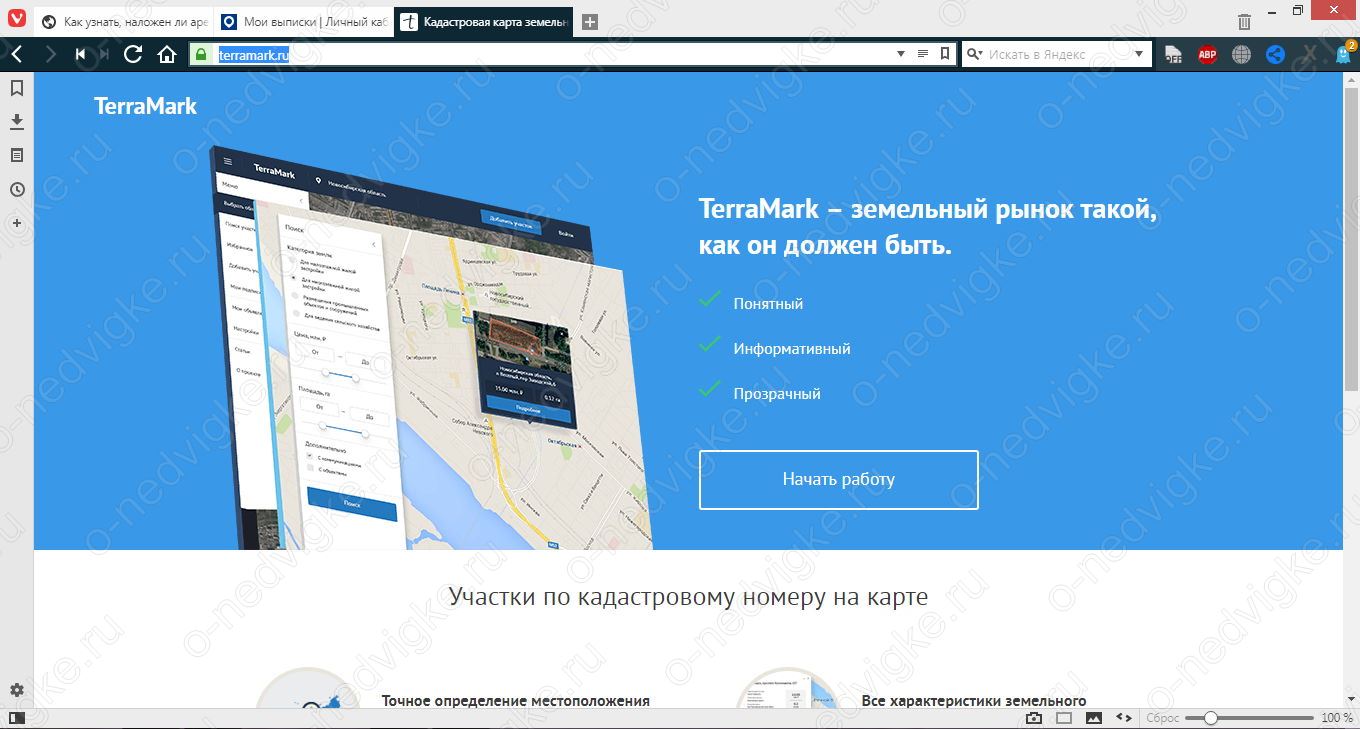
- прокрутите окно вниз, используя колесико мыши, клавишу со стрелкой или PageDown, и щелките по ссылке «Кадастровая карта»;
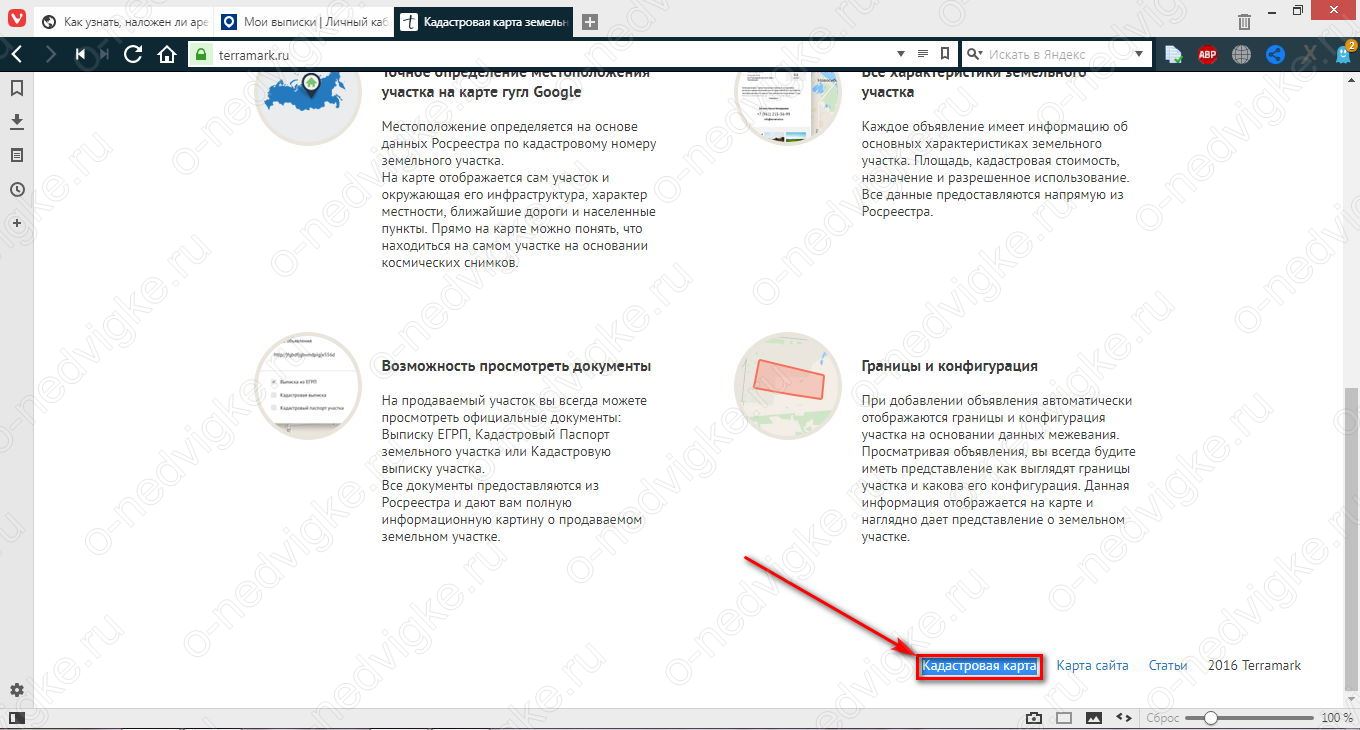
- хотя сервис должен самостоятельно определить, в каком субъекте России вы находитесь, зачастую он выдает в качестве стартовой страницы Московскую область;
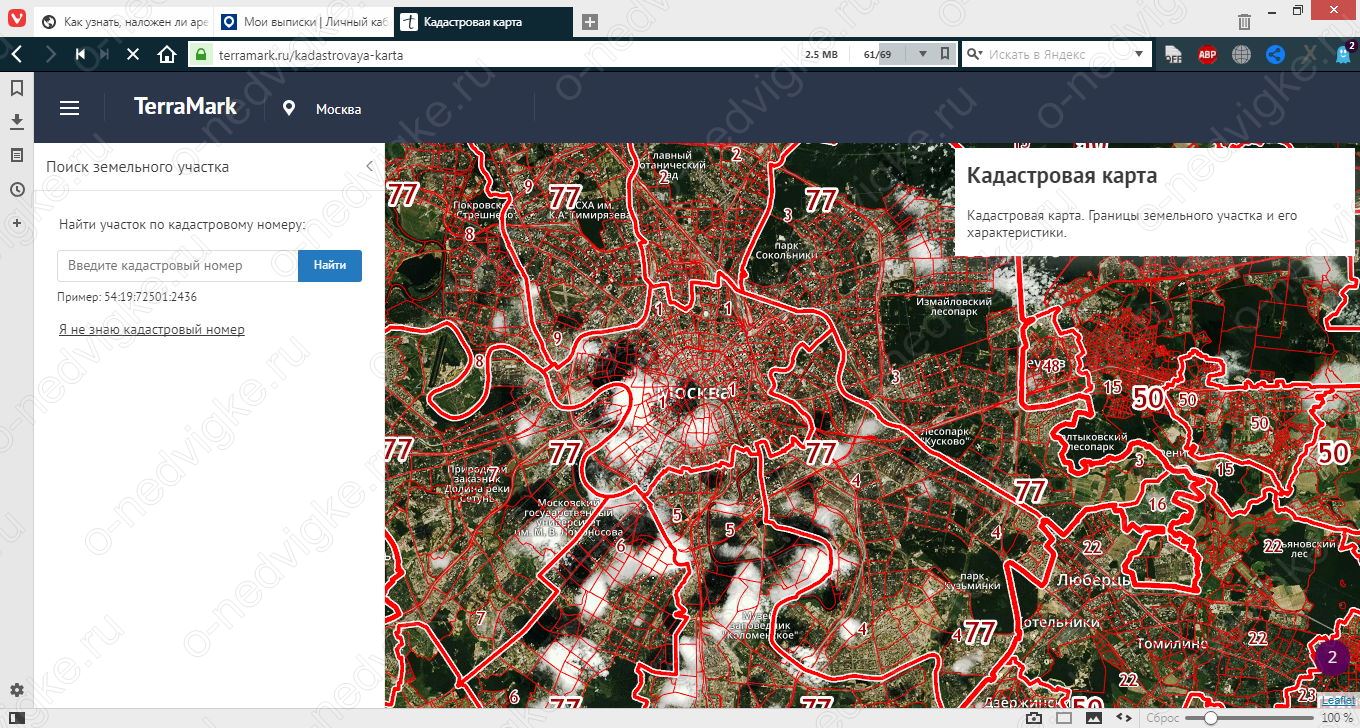
- если вам требуется найти участок в другом регионе, нажмите, используя мышь, кнопку в виде трех горизонтальных полосок, расположенную вверху слева интернет-страницы. В результате ваших действий выпадет список, в котором вам следует выбрать требуемый регион. Для этого нет необходимости нажимать на соответствующую ссылку: достаточно переместить указатель мыши чуть вправо и прокрутить список, используя колесико;
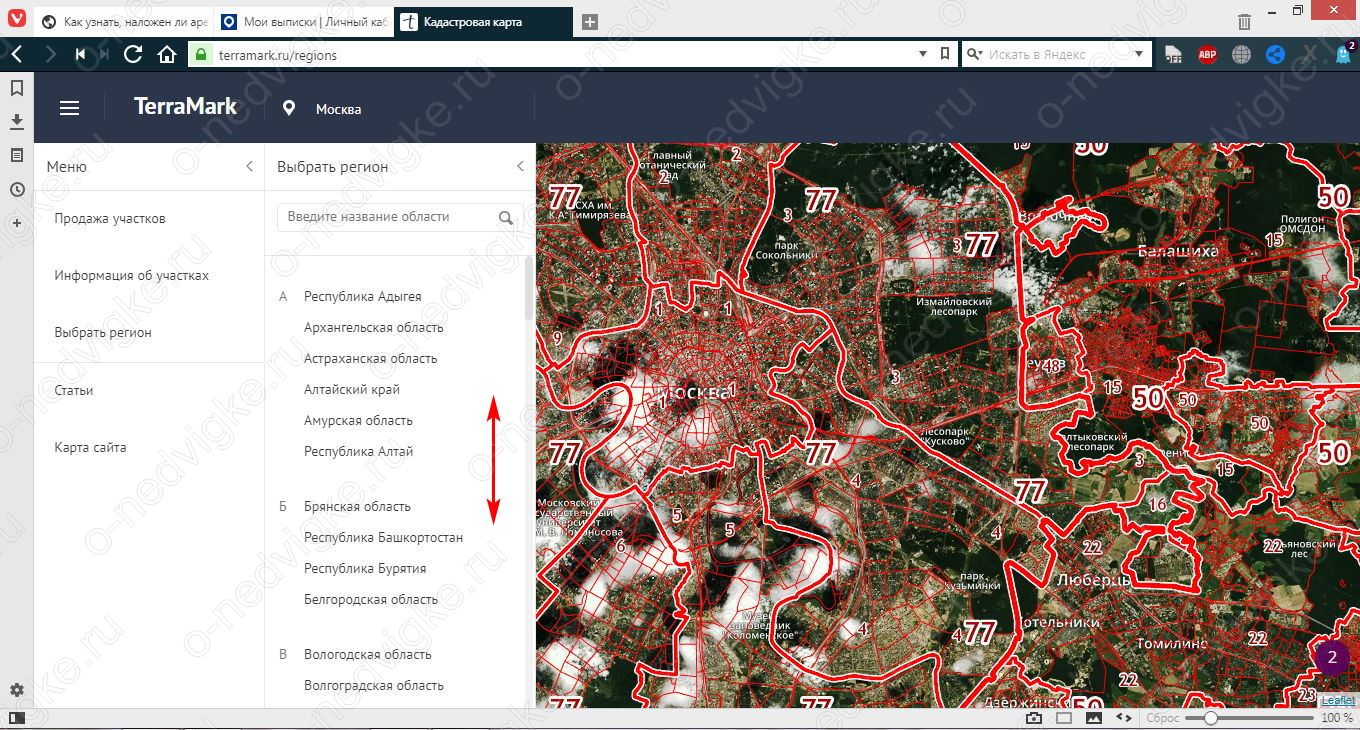
- дойдя до нужного субъекта, щелкните по его наименованию левой клавишей мыши. В результате картинка изменится, а вверху страницы будет указан выбранный регион (в нашем случае – Удмуртская Республика);
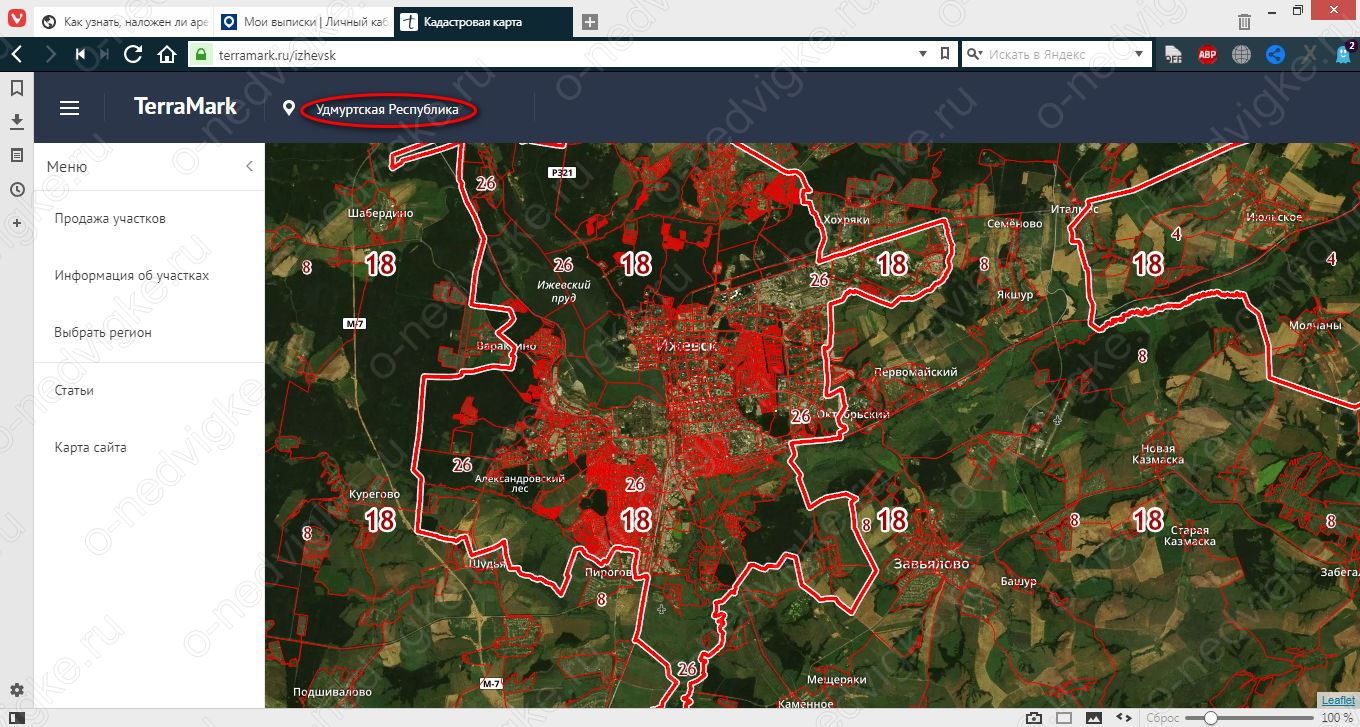
- щелкните левой клавишей мыши на ссылку «Информация об участках»;
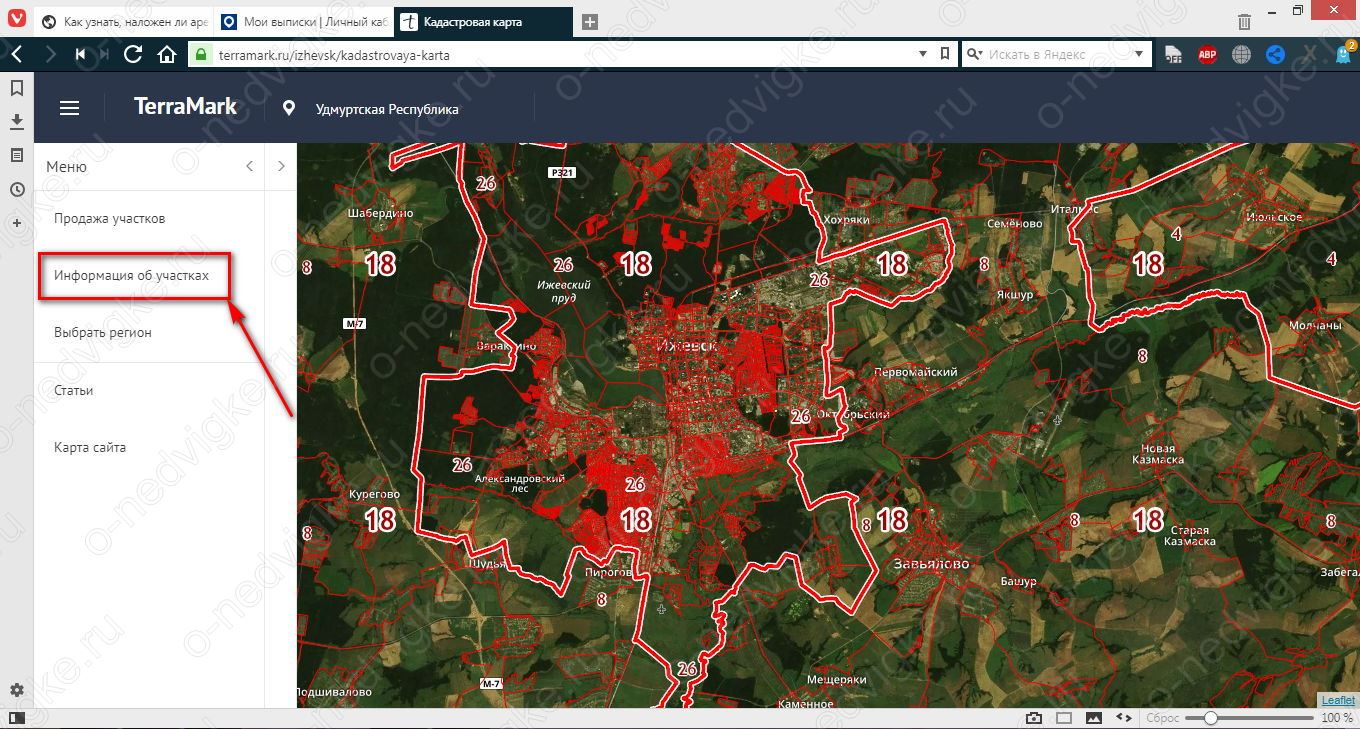
- поскольку кадастровый номер вам, как мы условились выше, неизвестен, выберите строчку «Я не знаю кадастровый номер»;
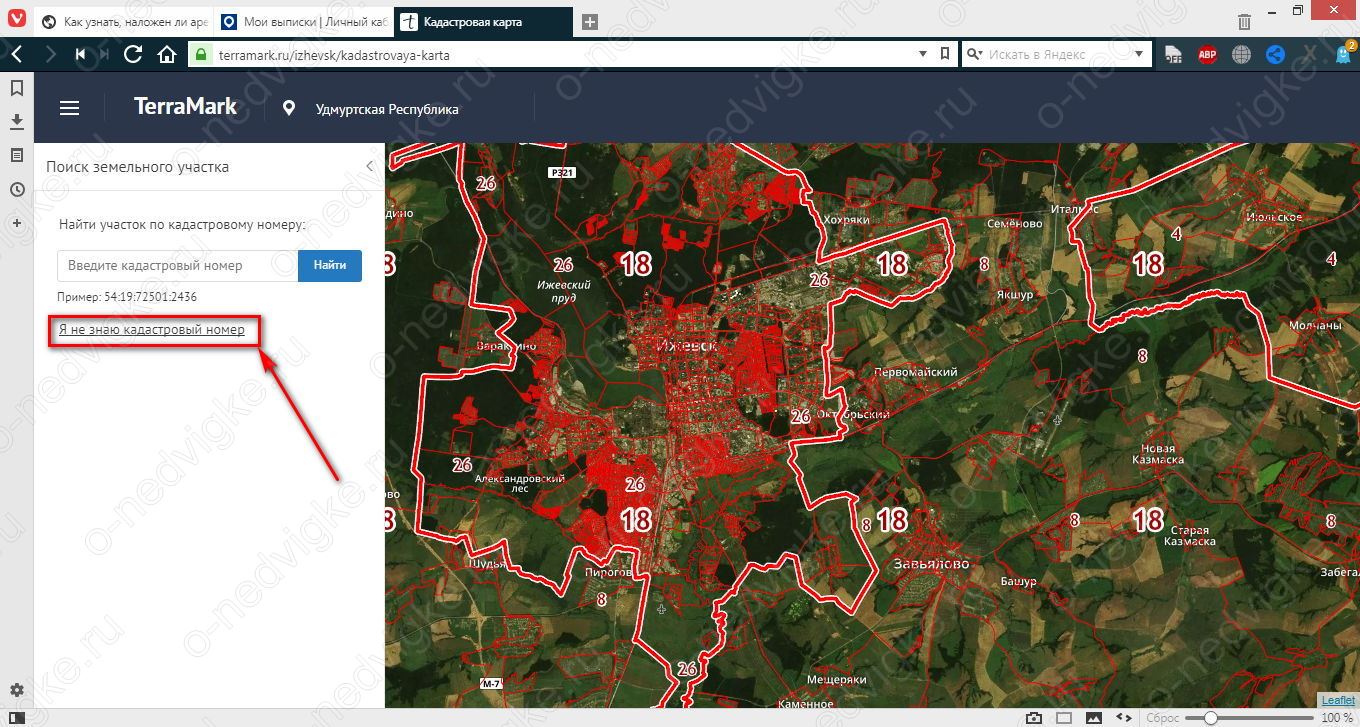
- нажмите «Включить кадастровую сетку»;
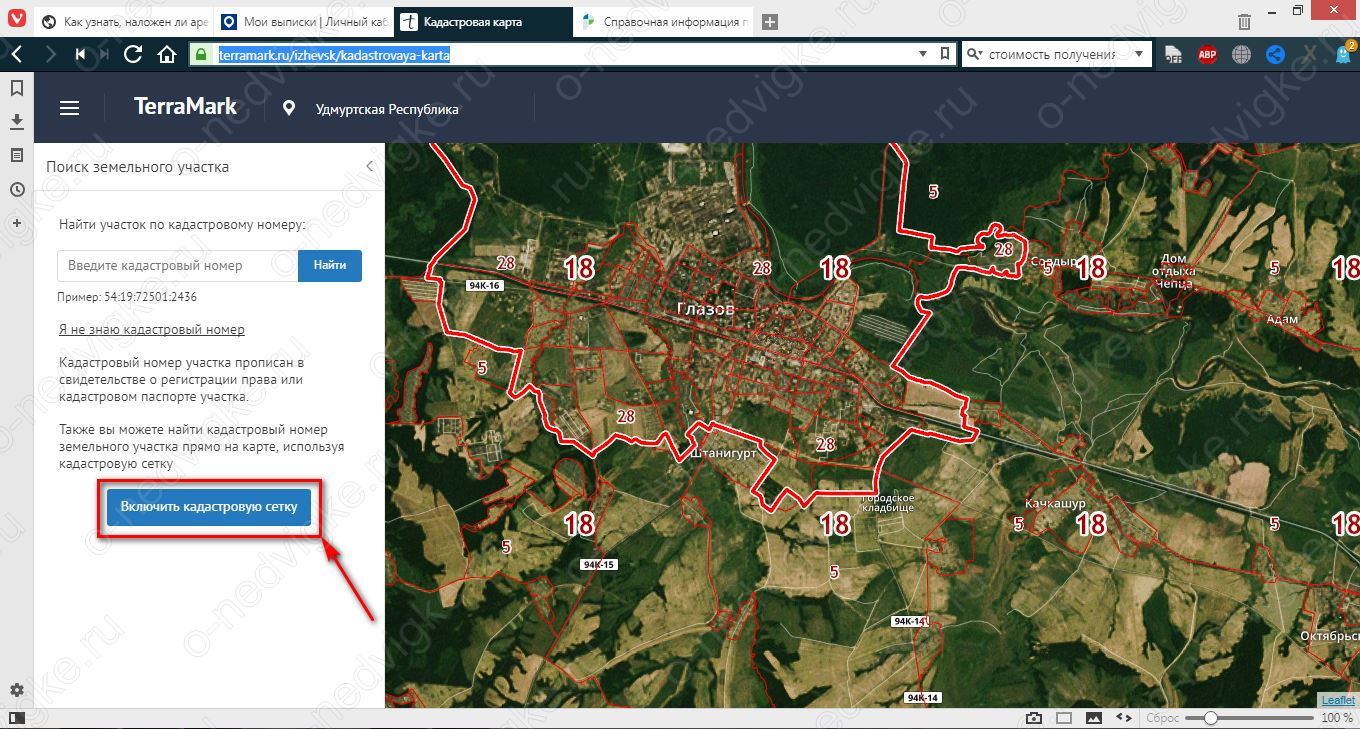
- перемещая по экрану карту, нажав и удерживая левую клавишу мыши, а также, по необходимости, увеличивая или уменьшая масштаб путем вращения колесика мыши, найдите требуемый участок;
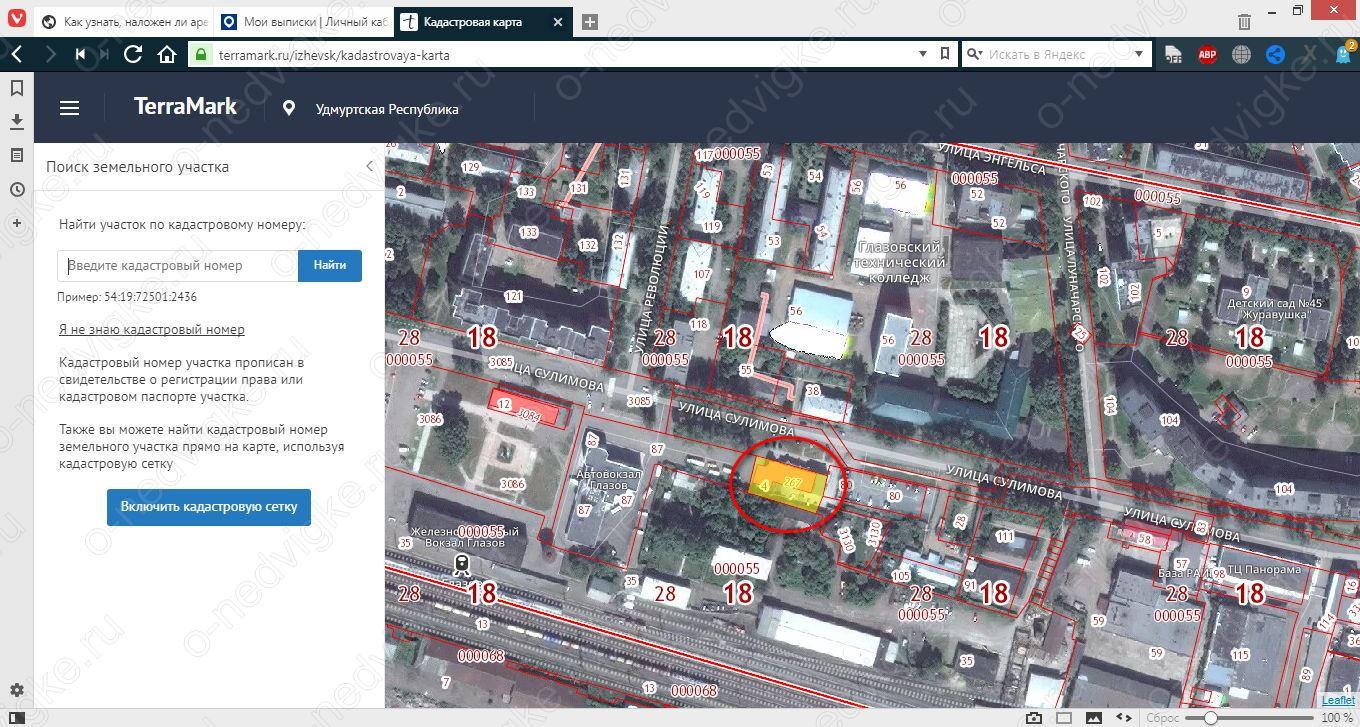
- щелкните по нему той же клавишей мыши. В выпадающем окошке отобразятся почтовый адрес, кадастровый номер и кадастровая стоимость. Следует отметить, что если речь идет о здании, а не о земельном участке, точный номер (несколько цифр после последнего двоеточия) следует смотреть на карте: к примеру, в выдаваемом нам окошке указан номер участка 18:28:000055:4, однако номер находящегося на нем здания – 18:28:000055:267;
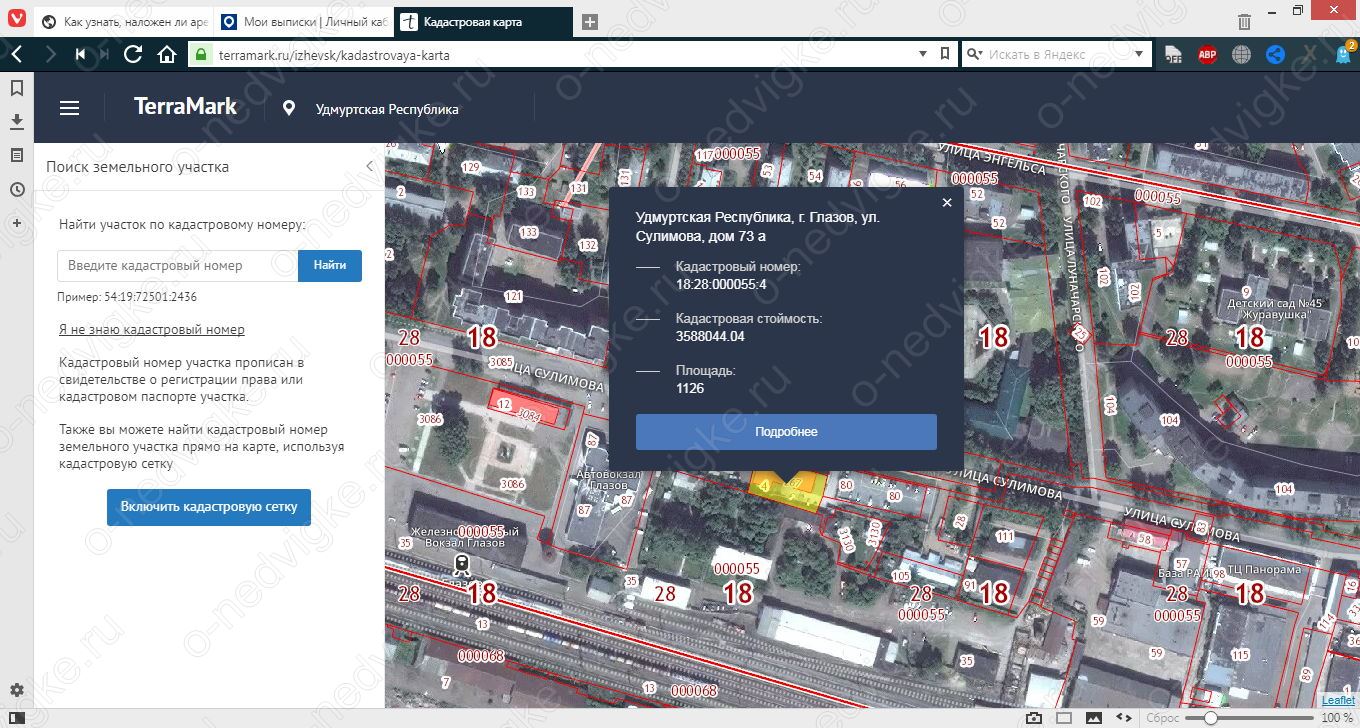
- приведенные в окошке сведения можно скопировать, выделив их мышью и нажав сочетание клавиш Ctrl+C. При необходимости, как указано выше, данные следует скорректировать вручную после последующей вставки.
Итак, кадастровый номер (и адрес участка) получен. Что делать дальше?
Как указывалось выше, у вас есть несколько вариантов, и каждый из них будет подробно рассмотрен далее.
Способ первый. Получение информации через сайт Росреестра.
Главные преимущества метода – полная бесплатность и относительная простота манипуляций. Однако есть и недостаток, существенно осложняющий дело: актуальная информация из Единого государственного реестра недвижимости редко выгружается на указанный сайт, в результате чего полученные вами данные могут быть, вследствие устаревания, недостоверными.
Кроме того, на сайте Росреестра не всегда отображаются полные сведения об ограничениях или обременениях: вместо ареста, например, могут быть просто указаны «Прочие ограничения (обременения)».
Поэтому мы рекомендуем использовать первый метод только для ознакомления; если вам нужна свежая и достоверная информация, лучше воспользоваться платными источниками, о которых будет рассказано ниже.
Тем не менее, следует подробнее описать порядок действий при получении информации с сайта Росреестра:
- введите в адресную строку вашего браузера ссылку rosreestr.ru и щелкните по кнопке перехода;

- прокрутив страницу сайта чуть ниже, выберите пункт «Справочная информация по объектам недвижимости в режиме online» (или можете сразу перейти по ссылке rosreestr.ru/wps/portal/online_request);
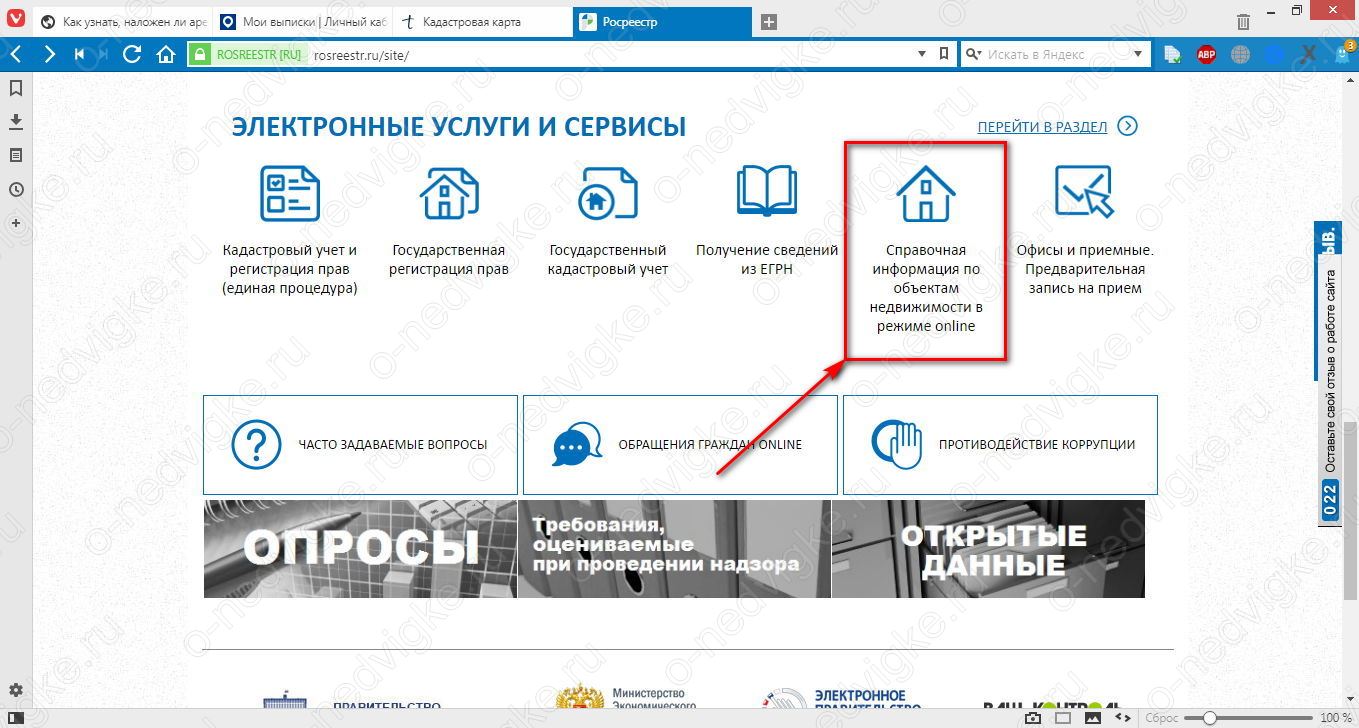
- в открывшейся электронной форме введите в соответствующие поля полученный ранее (или известный вам) кадастровый номер или адрес и щелкните левой клавишей мыши по кнопке «Сформировать запрос»;
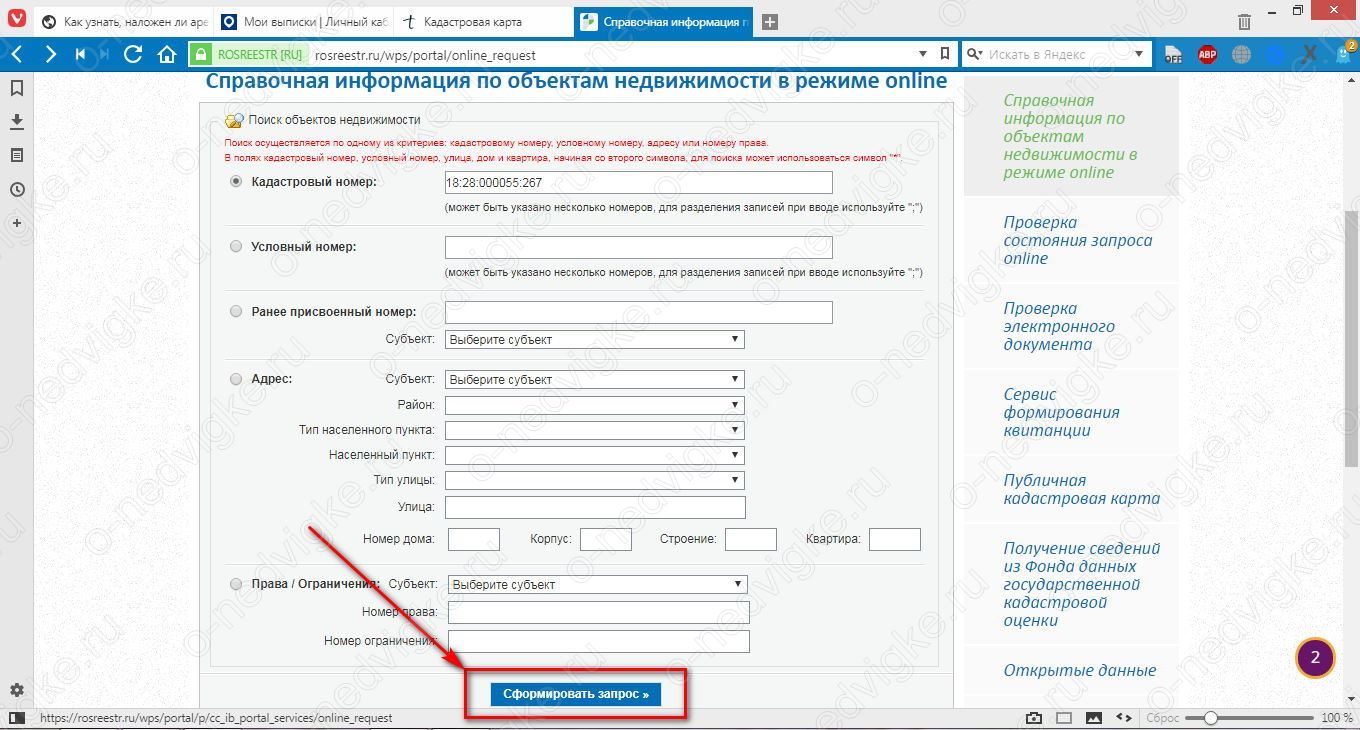
- если номер введен верно, в новом окне появится ссылка на информацию об интересующем вас объекте. Щелкните левой клавишей мыши на нее, чтобы получить подробную информацию;
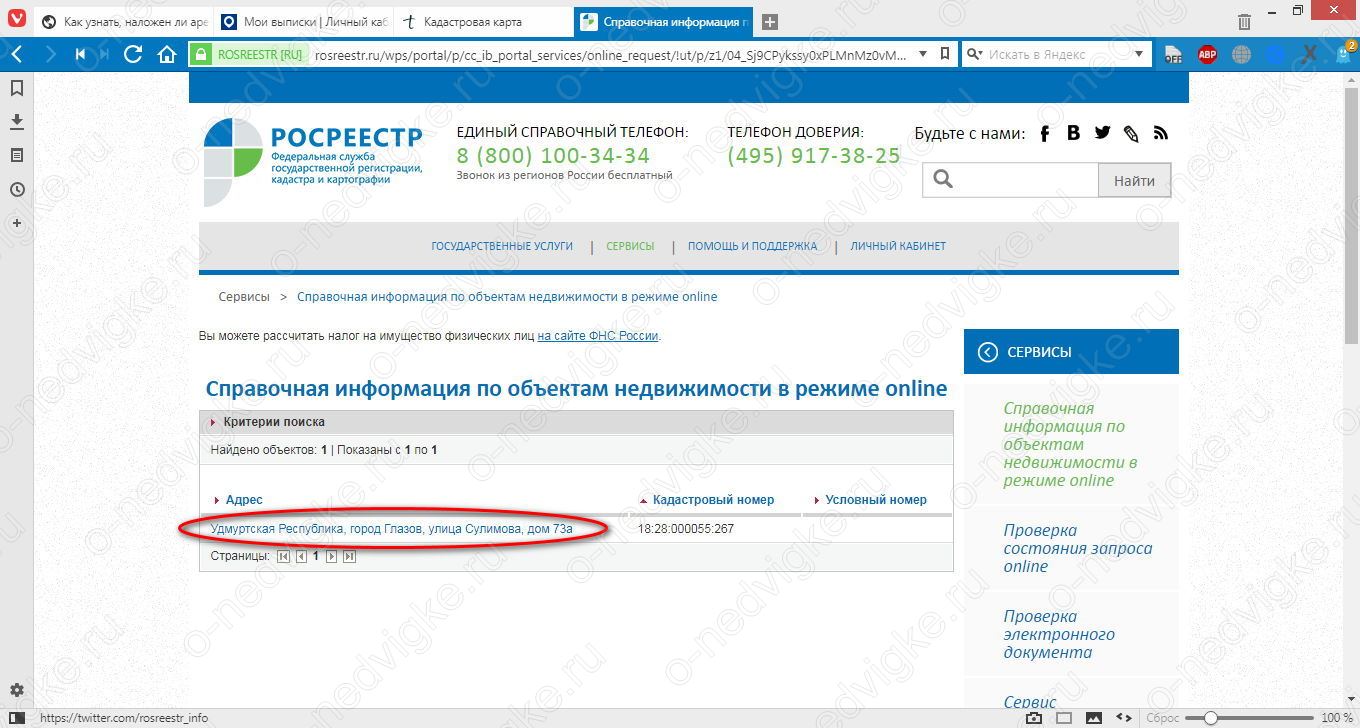
- чтобы найти сведения об ограничениях и обременениях, прокрутите с помощью колесика мыши страницу сайта вниз и разверните вкладку «Права и ограничения», щелкнув по ней мышью;
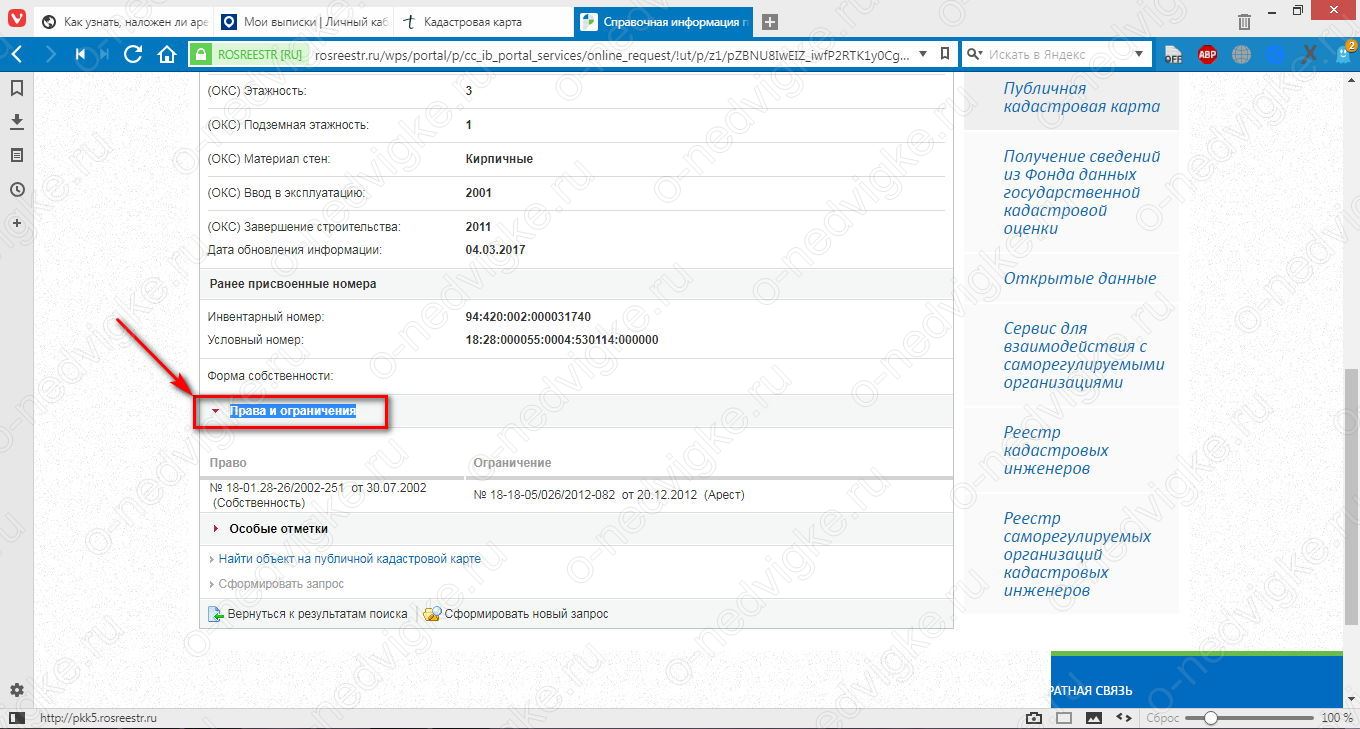
- если вам повезло и на сайт Росреестра уже была загружена актуальная информация, вы получите информацию об имеющемся обременении (в нашем примере – об аресте);
- бывает, что после указания кадастрового номера в форме запроса в новом окне указывается несколько объектов: это значит, что на земельном участке расположено несколько строений, каждое из которых имеет свой кадастровый номер. Следовательно, вам будет нужно выбрать из них необходимый вам объект;
- если вы введете неверный кадастровый номер или почтовый адрес, после нажатия кнопки «Сформировать запрос» вместо перехода на новую страницу вы получите сообщение внизу текущей: «Не найдены данные, удовлетворяющие Вашему запросу. Попробуйте изменить запрос или воспользуйтесь поиском по устаревшим номерам».
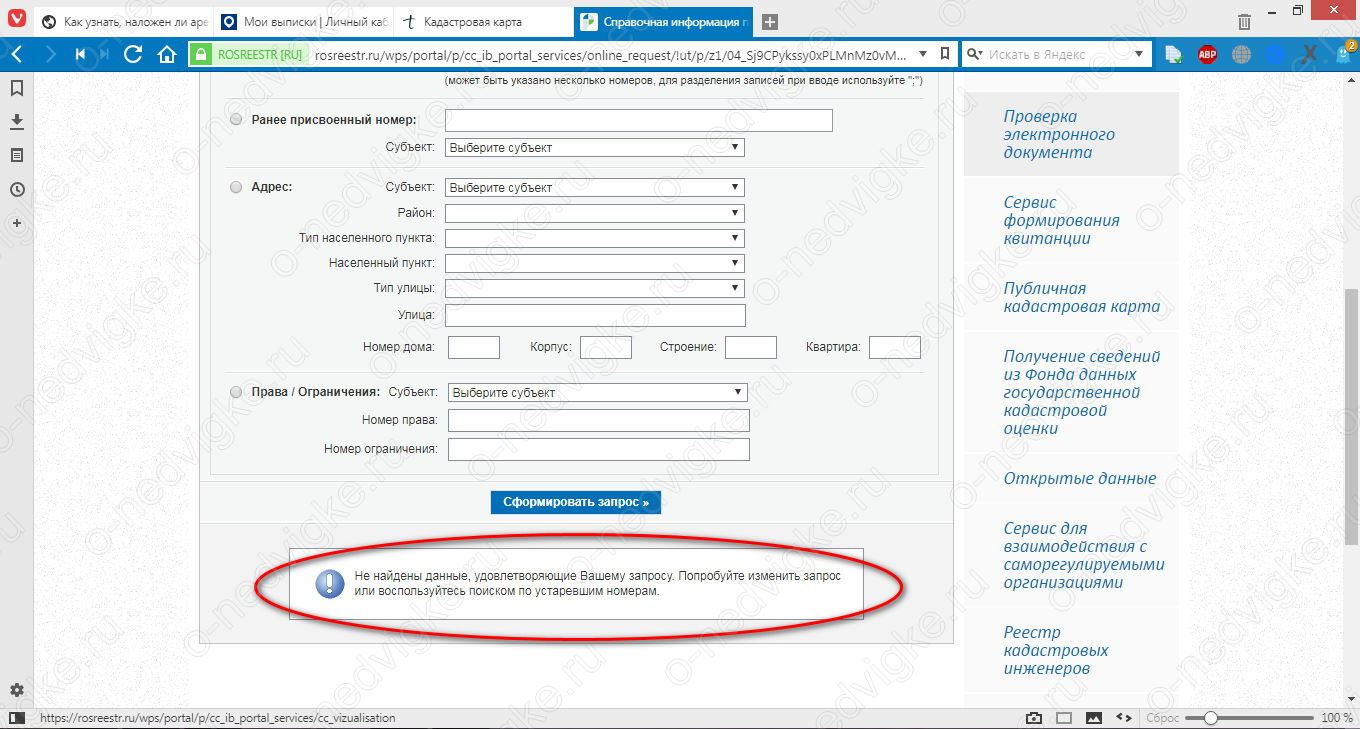
Таким образом, поиск по сайту Росреестра, как мы считаем, вполне подходит для получения обобщенной информации об объекте, если вас не особо интересуют ее актуальность и подробность.
Если же вам нужны самые свежие и подробные сведения, мы рекомендуем получить платную выписку из Единого государственного реестра недвижимости (ЕГРН). Сделать это также можно двумя путями, которые мы назовем Способами №2 и №3.
Способ второй. Получение выписки (справки) «об основных характеристиках и зарегистрированных правах на объект недвижимости» непосредственно на сайте Росреестра.
Стоимость услуги – 250 рублей (если вас устраивает выписка в электронной форме).
Для получения справки вам будет необходимо перейти по адресу rosreestr.ru/wps/portal/p/cc_present/EGRN_1, заполнить все необходимые поля, отмеченные восклицательным знаком, и ждать готовый документ в течение 47 часов.
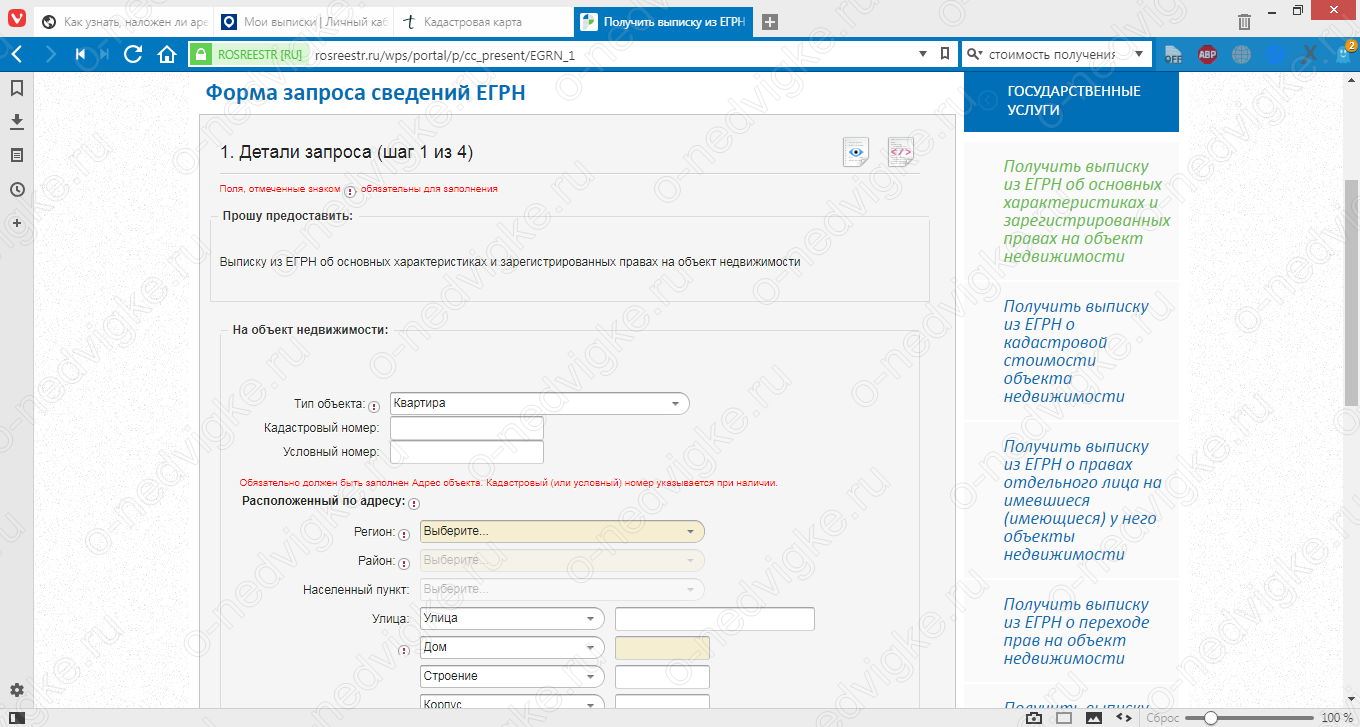
Достоинства способа:
- гарантированно свежая, актуальная информация;
- подробные сведения об основаниях наложения имеющихся обременений и ограничений, содержащиеся в пункте 3 Раздела 2 документа. Если никаких ограничений/обременений не наложено, указанный пункт будет содержать надпись «Не зарегистрировано».
Главный недостаток – вам придется потерять двое суток, просто ожидая оформления электронного документа. Вы не сможете получить требуемую информацию, принять решение о заключении сделки или исправить положение так быстро, как хотелось бы.
Долгое время от этой проблемы страдали и мы, пока не нашли альтернативный сервис, выдающий справки за ту же цену, но значительно быстрее, – «Ктотам.про».
Перестаньте тратить свое время – переходите на «Ктотам.про» и получите выписку из ЕГРН максимум за несколько часов! Итак,
Способ третий. Использование сервиса «Ктотам.про».
Как было сказано выше, стоимость услуг по предоставлению документа в электронной форме ничем не отличается от аналогичных, предоставляемых Росреестром, и составляет 250 рублей. Разумеется, документ, оформленный через «Ктотам.про», обладает точно такой же юридической силой.
А что со временем ожидания?
Мы провели небольшой эксперимент, одновременно оформив заявки на получение справки на 10 различных участков, и получили следующие результаты:
- время оформления электронной выписки составило: через «Ктотам.про» – 20 минут, через сайт Росреестра – 47 часов. На первом сайте бывают, разумеется, и задержки, связанные с перегруженностью серверов Росреестра, однако ни в одном случае время ожидания не превысило 7 часов;
- достоверность, актуальность и юридическая пригодность документов, полученных обоими способами, абсолютно идентичны;
- «Ктотам.про» использует для предоставления справки из ЕГРН универсальный, легко читаемый и без проблем открывающийся в любом браузере или текстовом редакторе формат HTML. Данные из этого формата, кроме того, могут быть легко распечатаны на любом принтере. Росреестр использует морально устаревший, плохо совместимый с большинством программ формат XML, на преобразование созданных в котором документов в читабельный вид также приходится тратить время, причем, как показывает практика, графическая схема при преобразовании может быть утрачена или стать непригодной для использования;
- «Ктотам.про» не требует внесения ваших паспортных данных для формирования запроса; вам понадобится заполнить меньше полей. Да и сама структура электронной формы запроса значительно более проработана и легка для восприятия, чем предлагаемая на сайте Росреестра.
Как видно, по всем показателям – времени, актуальности, удобству и читабельности – уверенно лидирует сервис «Ктотам.про», о работе с которым будет подробнее рассказано ниже.
Чтобы получить выписку из Единого государственного реестра недвижимости в цифровой форме посредством указанного сайта, выполните следующие простые действия:
- узнайте кадастровый номер или почтовый адрес интересующего вас участка. Сделать это можно или по имеющимся в вашем распоряжении данным, или способом, описанным выше, – с помощью сервиса terramark.ru;
- если вы знаете адрес участка, но не его номер, воспользуйтесь порталом Росреестра: перейдите по ссылке rosreestr.ru/wps/portal/online_request и введите в уже знакомой вам электронной форме запроса почтовый адрес интересующего вас объекта, после чего щелкните левой клавишей мыши по кнопке «Сформировать запрос»;
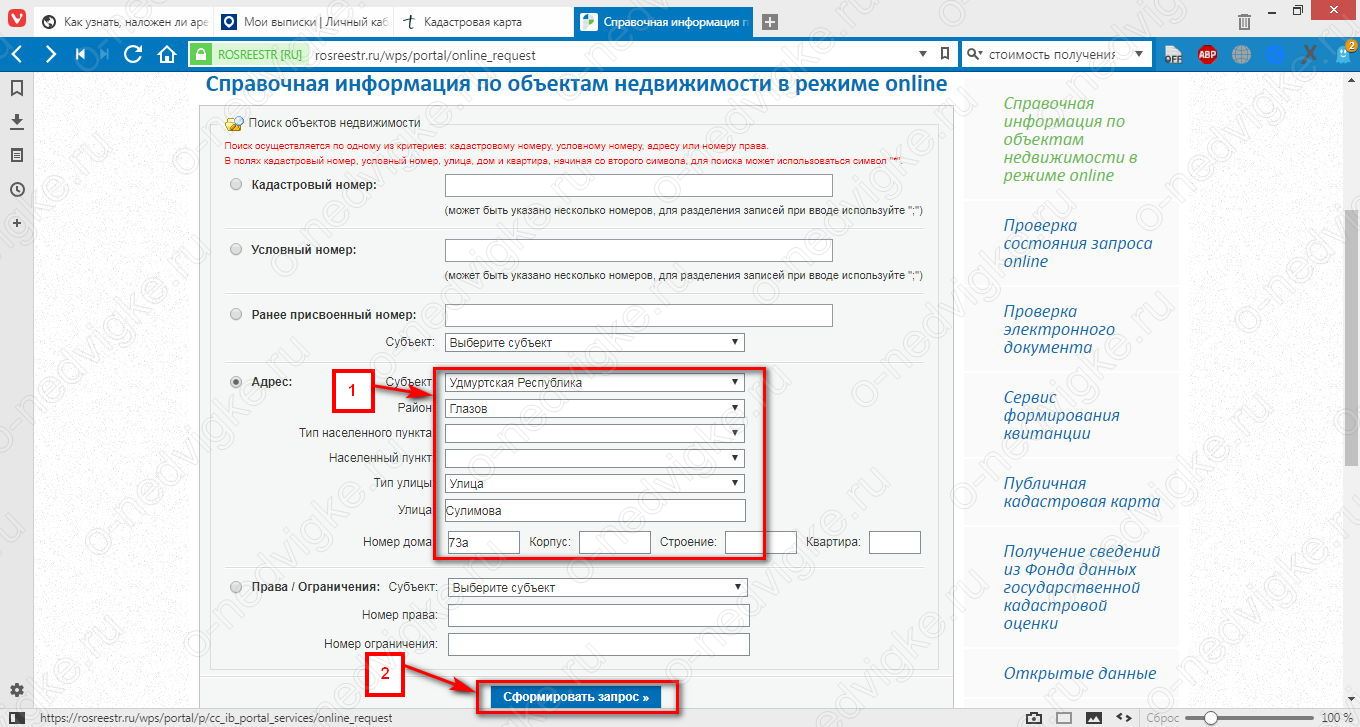
- если данные введены правильно, в открывшемся окне вы увидите ссылку на нужный объект, а справа от нее – кадастровый номер. Если ссылок больше, значит, на участке земли расположено несколько объектов недвижимости, каждому из которых также присвоен номер; вам просто необходимо выбрать подходящий вам вариант;
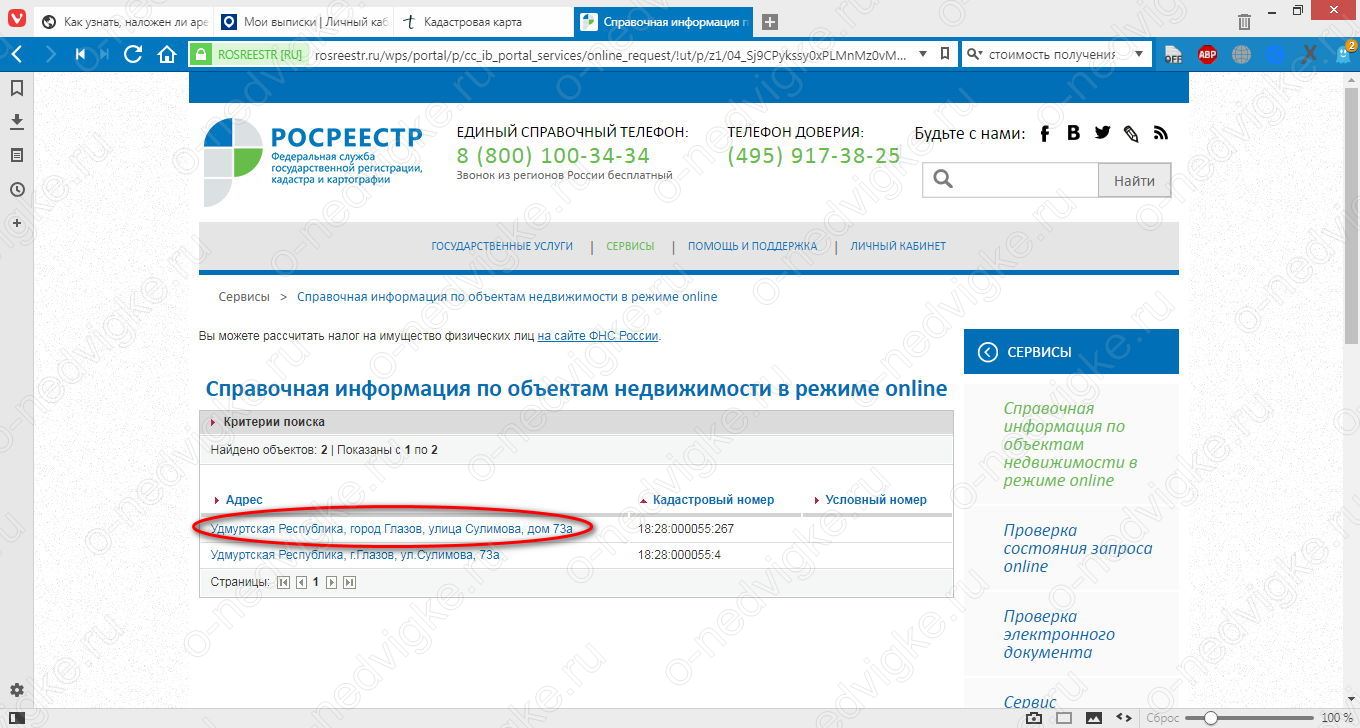
- щелкнув по ссылке с адресом, вы также можете просмотреть более подробные сведения об объекте (см. Способ первый);
- введите в адресной строке вашего любимого браузера ktotam.pro или просто нажмите на ссылку;
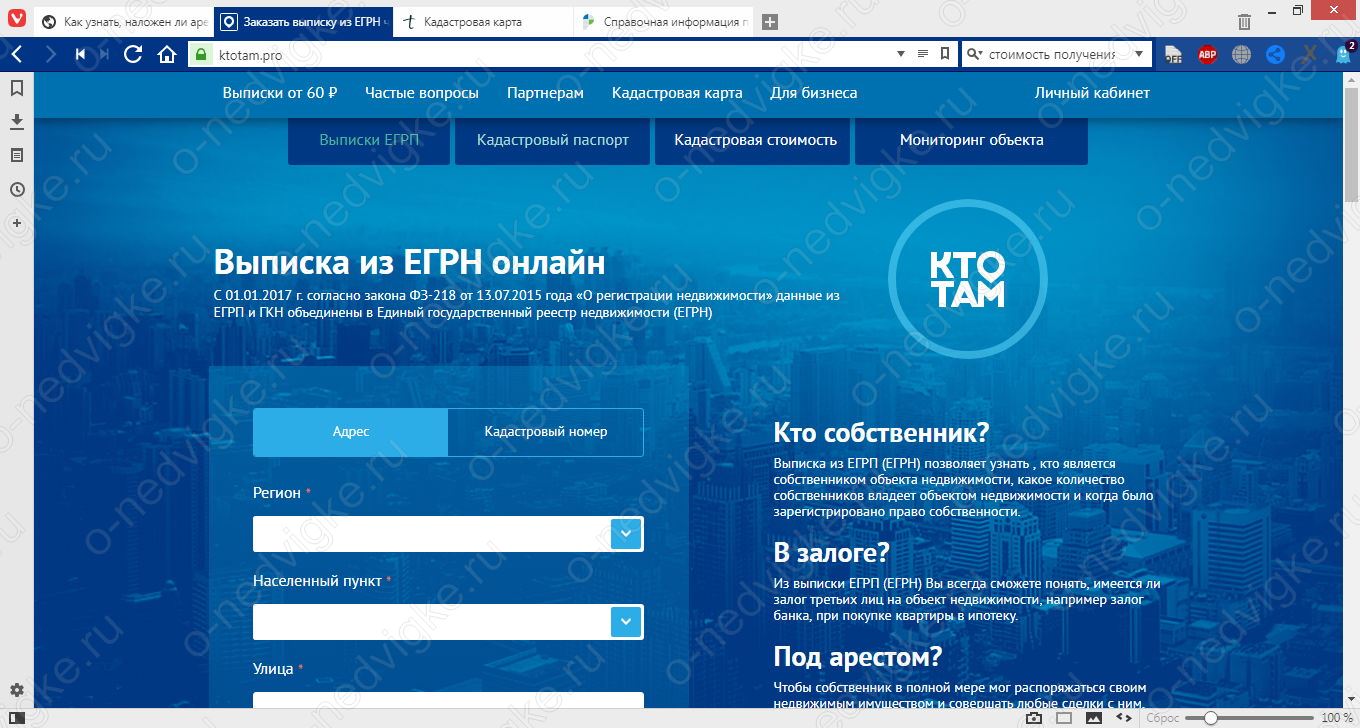
- если вам удобнее искать информацию по кадастровому номеру, щелкните левой клавишей мыши на вкладку «Кадастровый номер»;
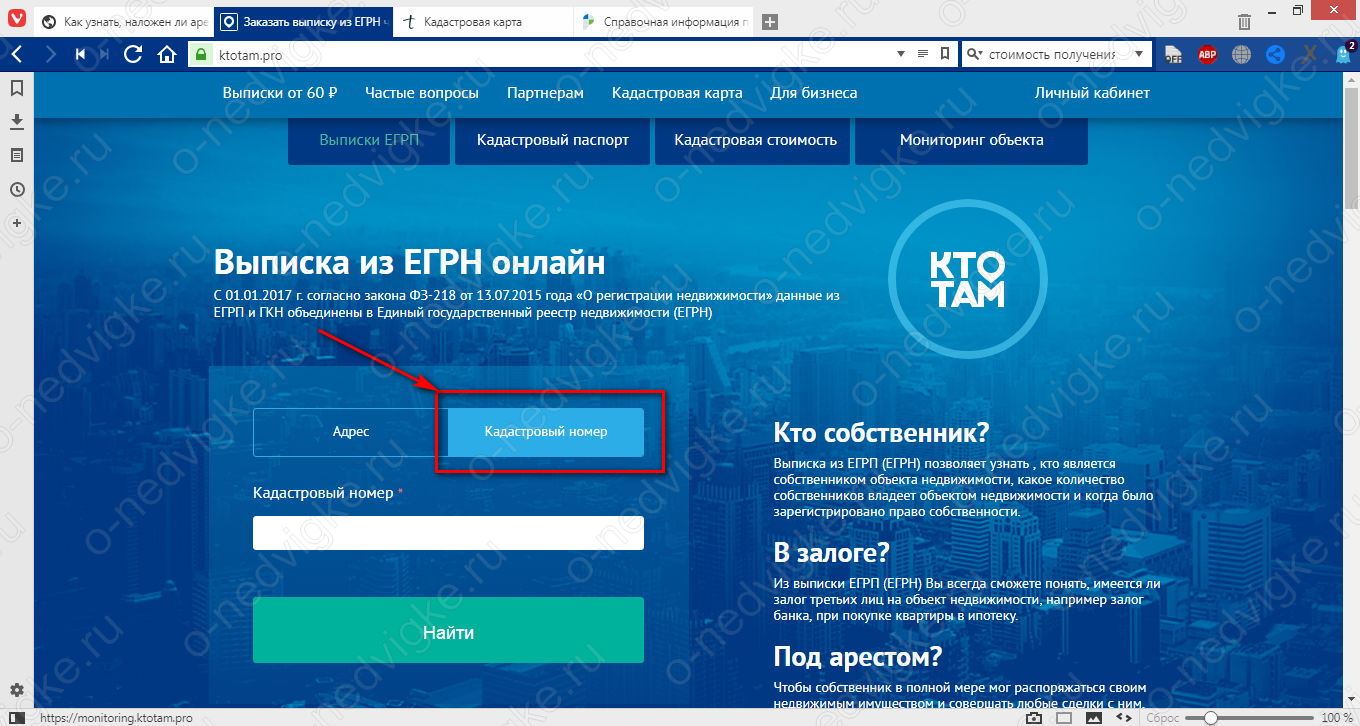
- введите в появившемся поле найденный (или заранее известный вам) кадастровый номер и нажмите «Найти»;
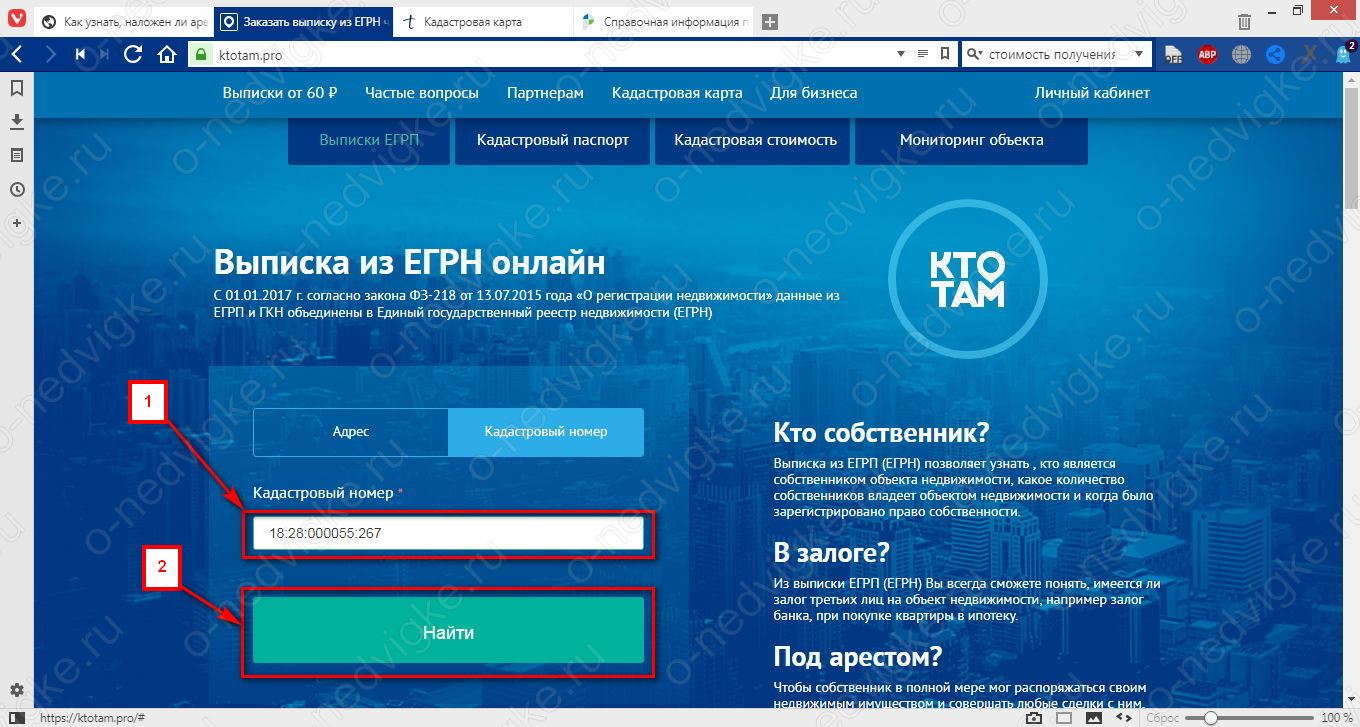
- при условии, что введенный вами номер существует, вы увидите окно с сообщением, что адрес найден;
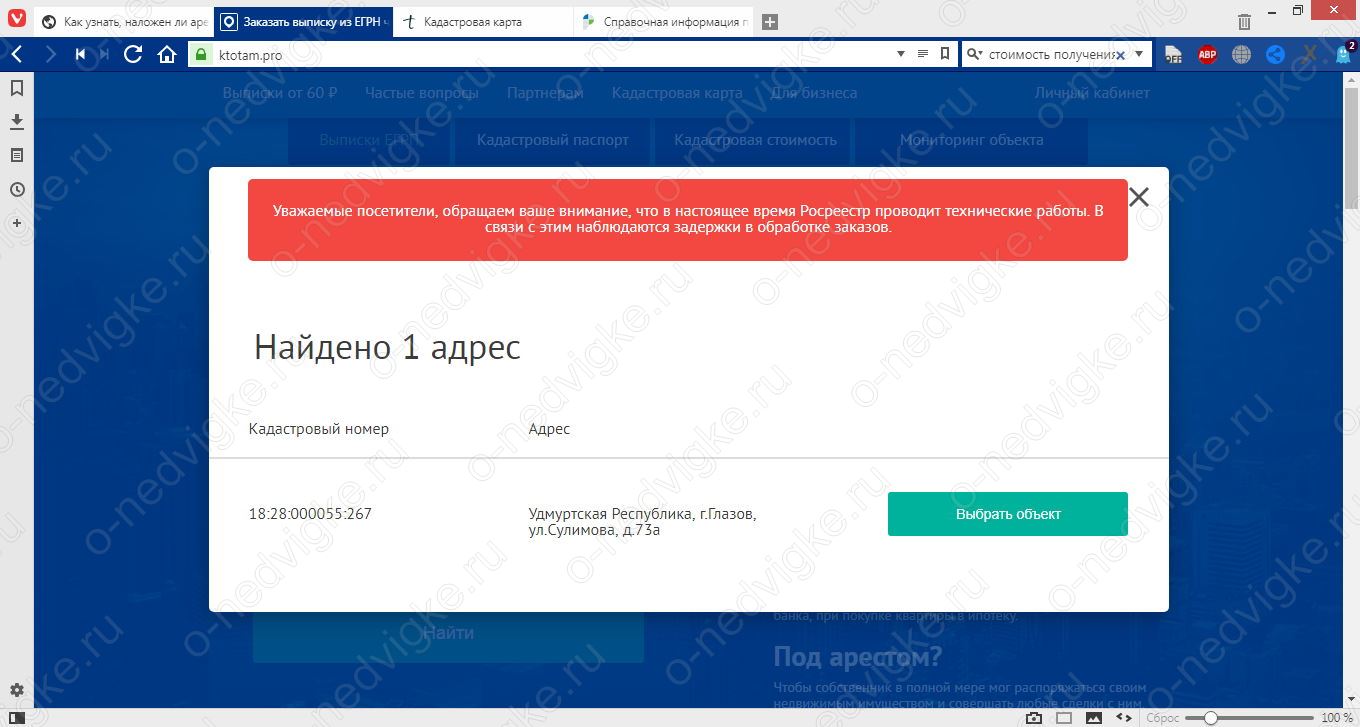
- тщательно сверьте адрес с известным вам и, если все совпадает, нажмите кнопку «Выбрать объект»;
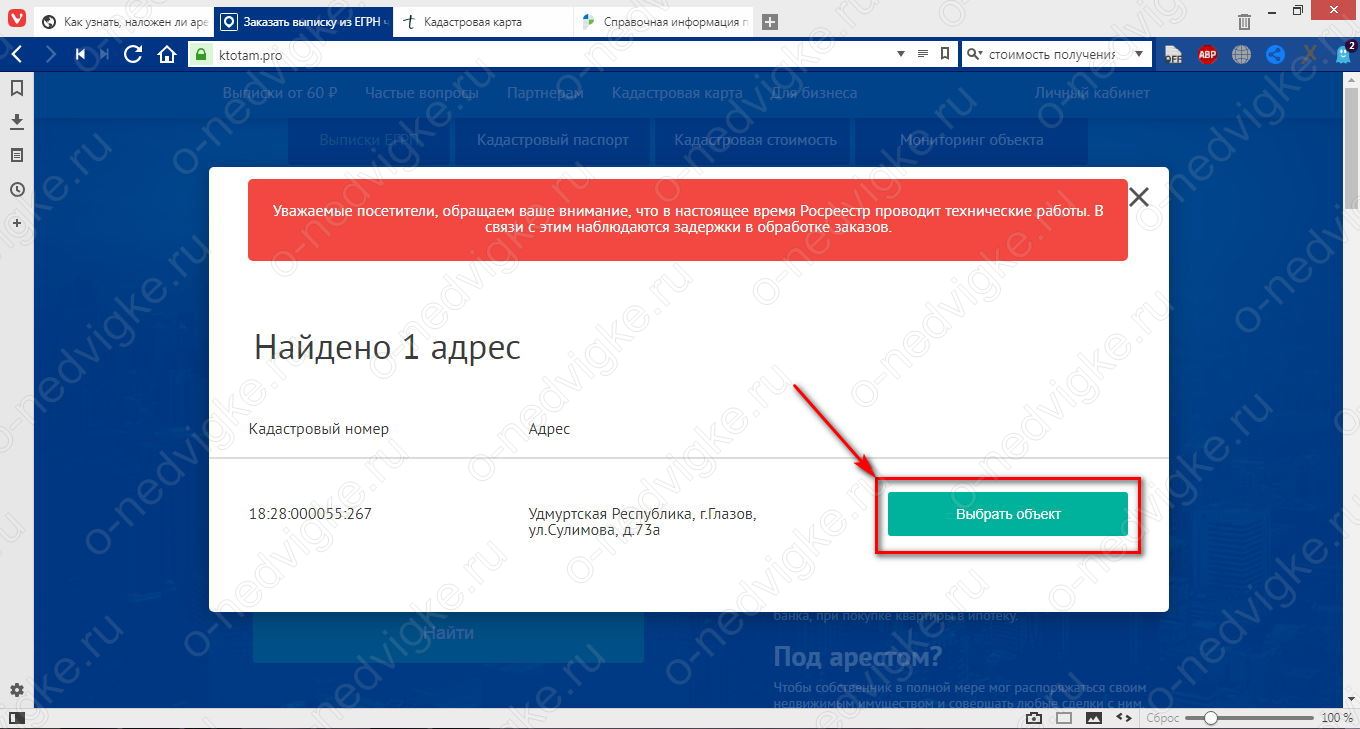
- если выпадает сообщение «Росреестр не может предоставить информацию о запрашиваемом объекте недвижимости. Проверьте правильность введенных данных и попробуйте снова», кадастровый номер был введен вами некорректно. В этом случае необходимо снова уточнить данные и ввести в указанное ранее поле верный номер;
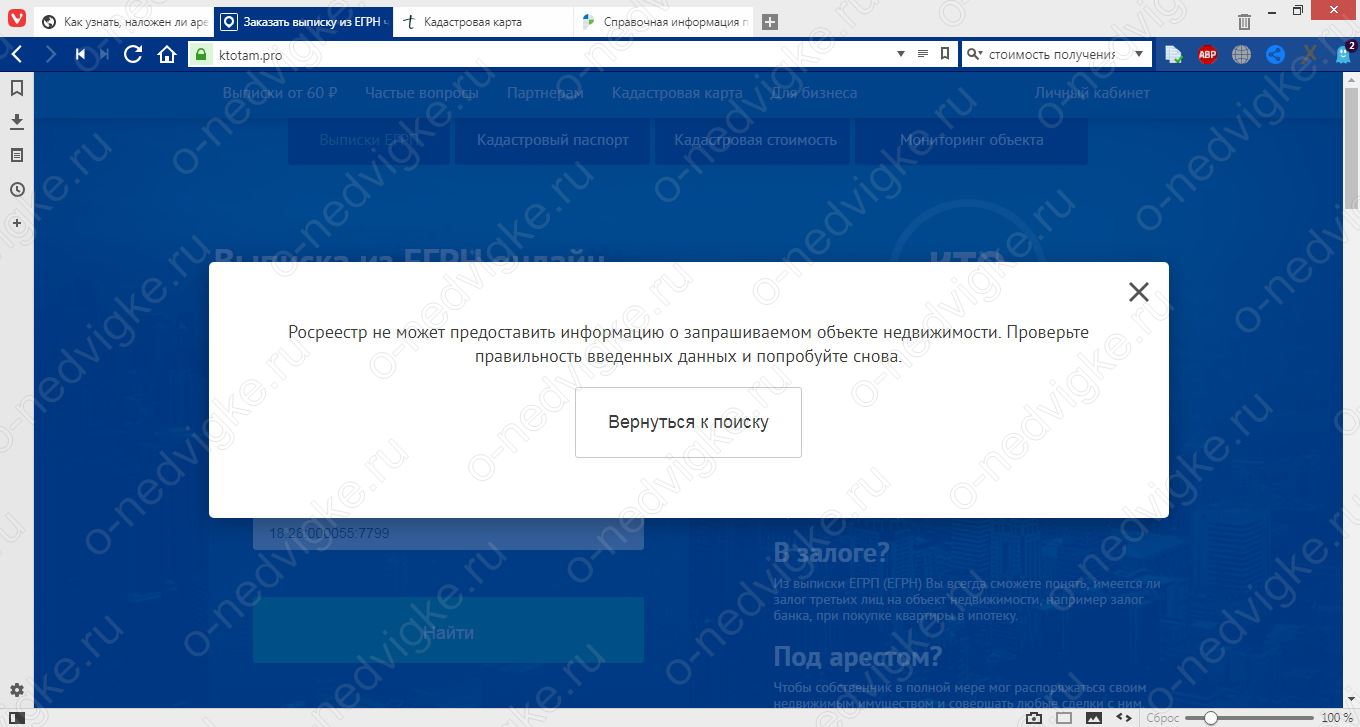
- кроме того, может появиться сообщение: «Нет информации в электронной базе ЕГРН Росреестра. Возможно, последняя сделка по данному объекту была совершена ранее 2000 г., или у объекта статус «ранее учтенный». К сожалению, мы не можем предоставить выписку на данный объект недвижимости». Тогда все, что вам остается, – обратиться (на правах собственника или представителя, имеющего заверенную нотариусом доверенность) лично обратиться с запросом в свое бюро технической инвентаризации (БТИ), которое регистрировало переходы прав на недвижимое имущество до 2000 г.;
- выберите нужный вам тип выписки. В большинстве случае это уже отмеченная галочкой «Выписка из ЕГРН на объект недвижимости», стоящая, как говорилось ранее, 250 рублей. Нажмите «Далее»;
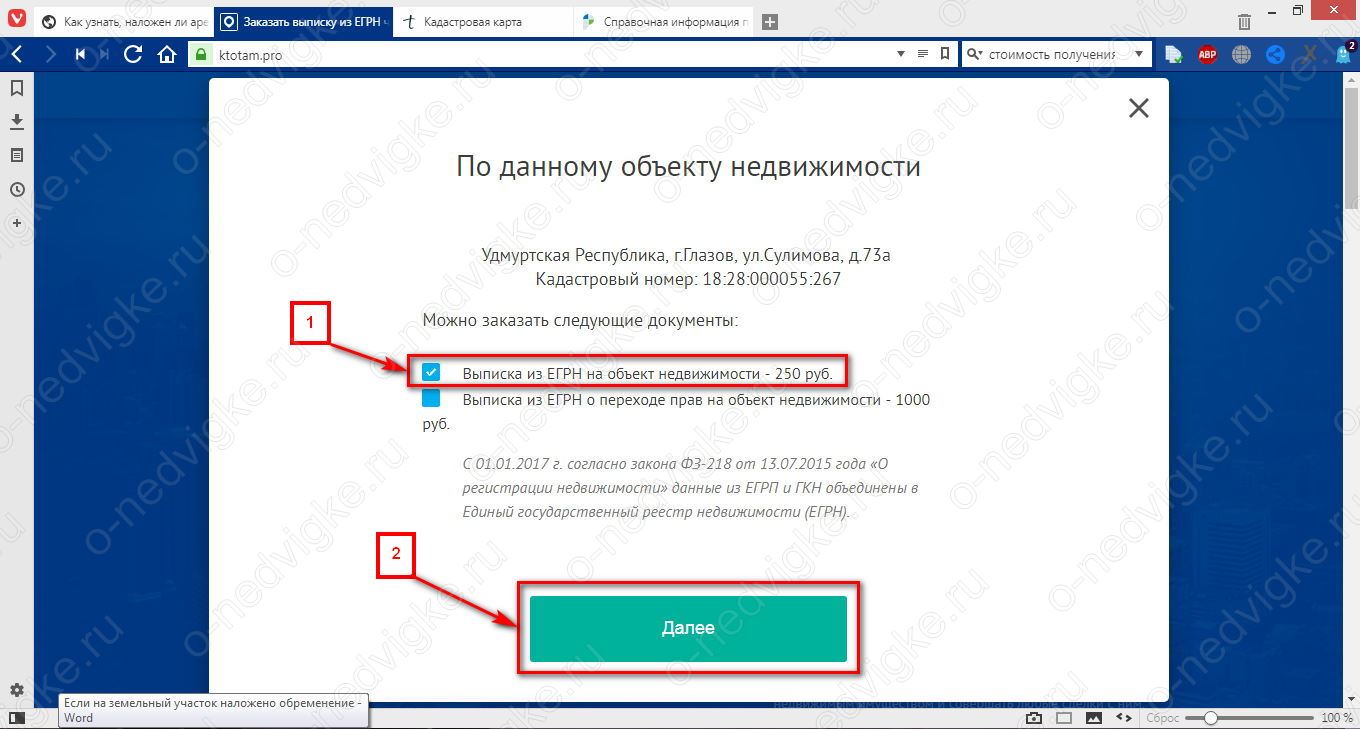
- во вновь открывшемся окне введите свой адрес e-mail (электронной почты) и щелкните левой клавишей мыши по кнопке «Далее»;
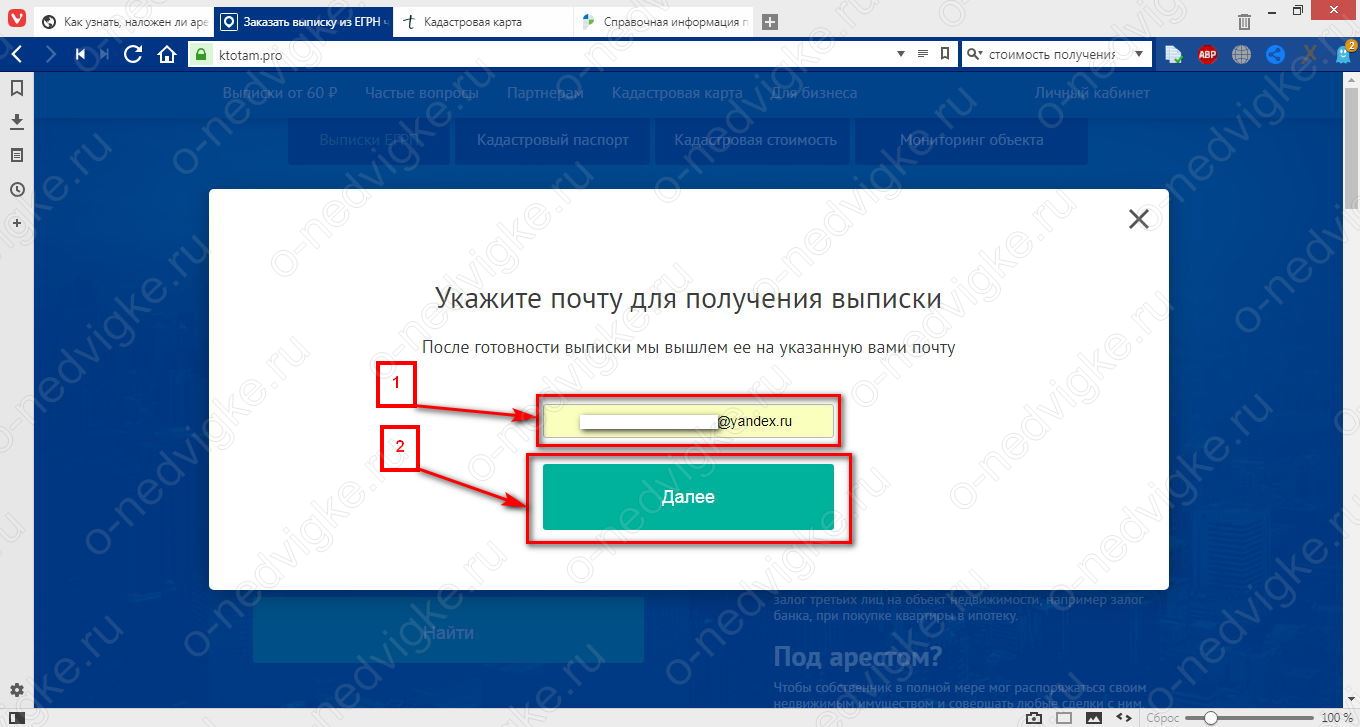
- следующий неизбежный шаг – оплата предоставляемой услуги. Для этого вам необходимо выбрать наиболее удобный для вас способ и щелкнуть по кнопке «Оплатить». Среди предлагаемых сервисом вариантов (QIWI, терминал, банковская карта, счет мобильного телефона, с электронного кошелька) выберите наиболее удобный для вас;
- если для вас проще всего использовать для оплаты карту, выберите соответствующий пункт меню и нажмите «Оплатить» (сумма взноса уже указана в заголовке окна);
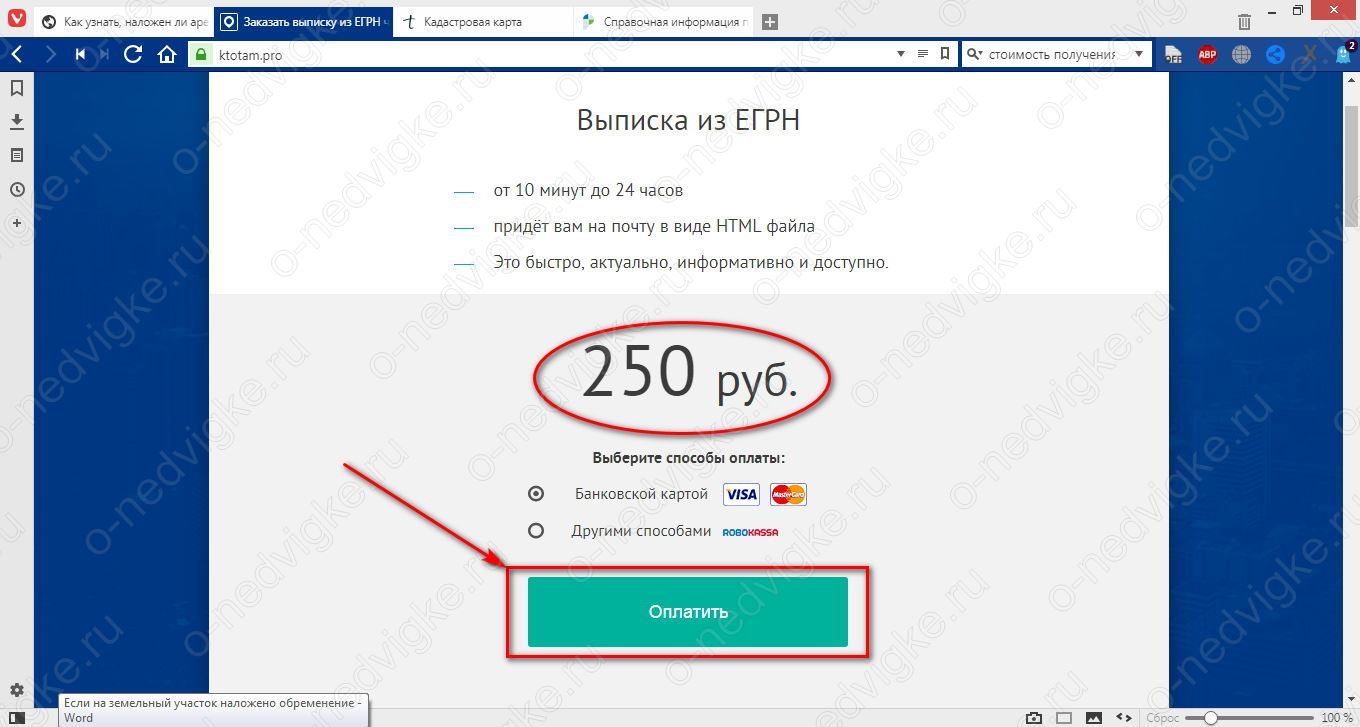
- введите необходимые для оплаты данные (номер и срок действия вашей карты, а также ваше имя, указанное на ней) и снова нажмите «Оплатить»;
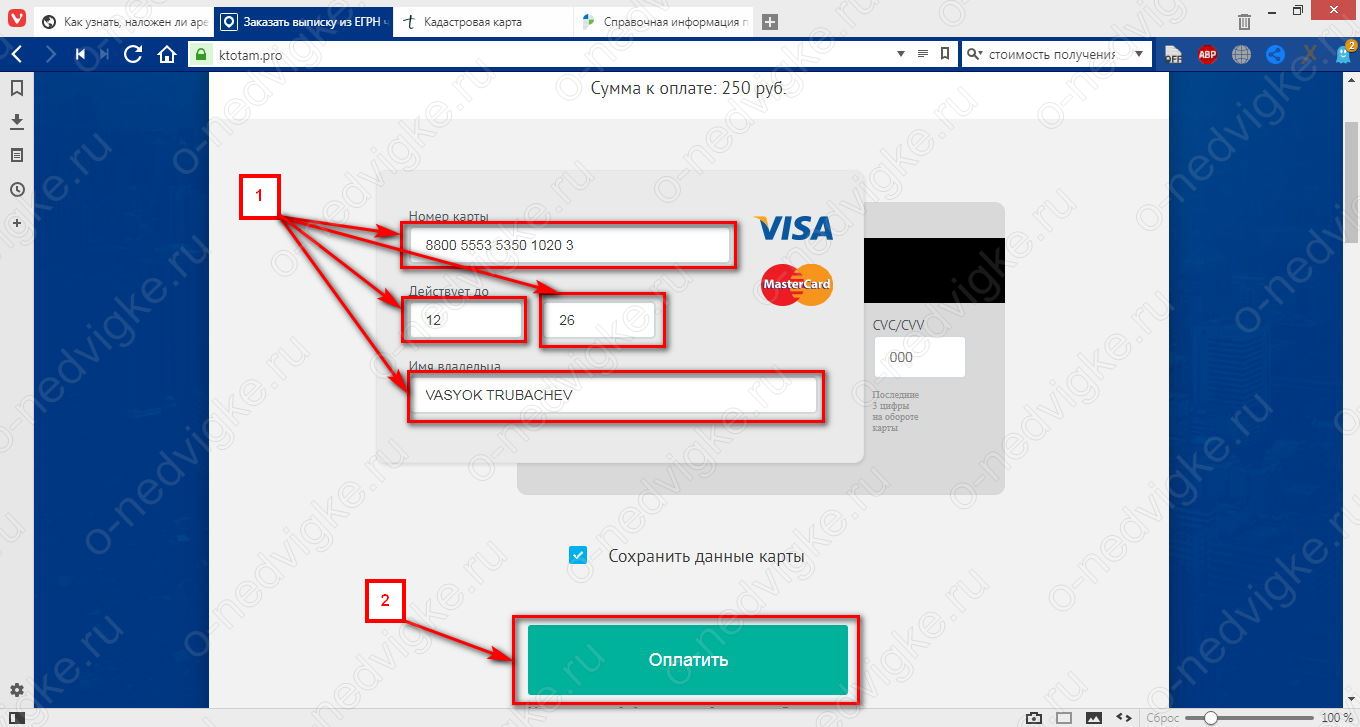
- вы также можете оплатить предоставление выписки из ЕГРН, к примеру, со счета своего мобильного телефона. Для этого выберите «Другие способы» и так же нажмите «Оплатить»;
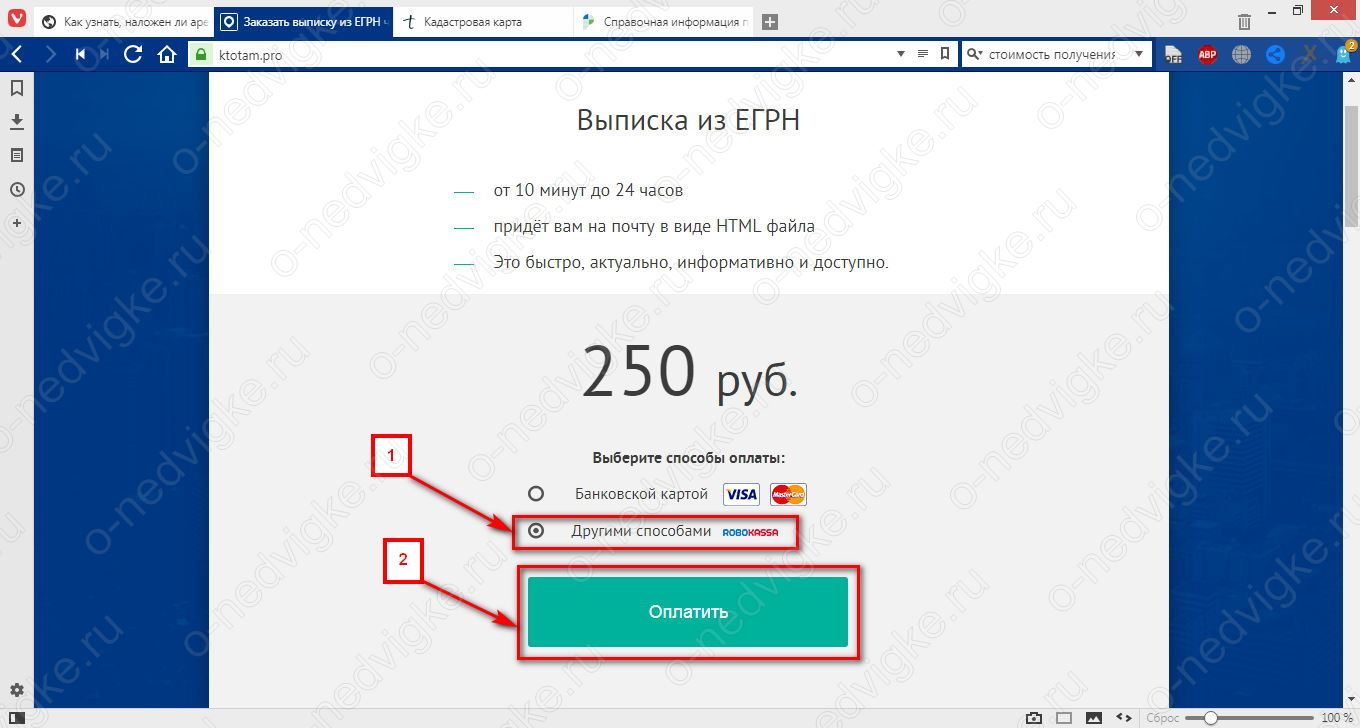
- из открывшихся вариантов оплаты выберите наиболее подходящий вам (при желании можете остановиться не на оплате со счета, а на другом способе). Выберите вашего сотового оператора;
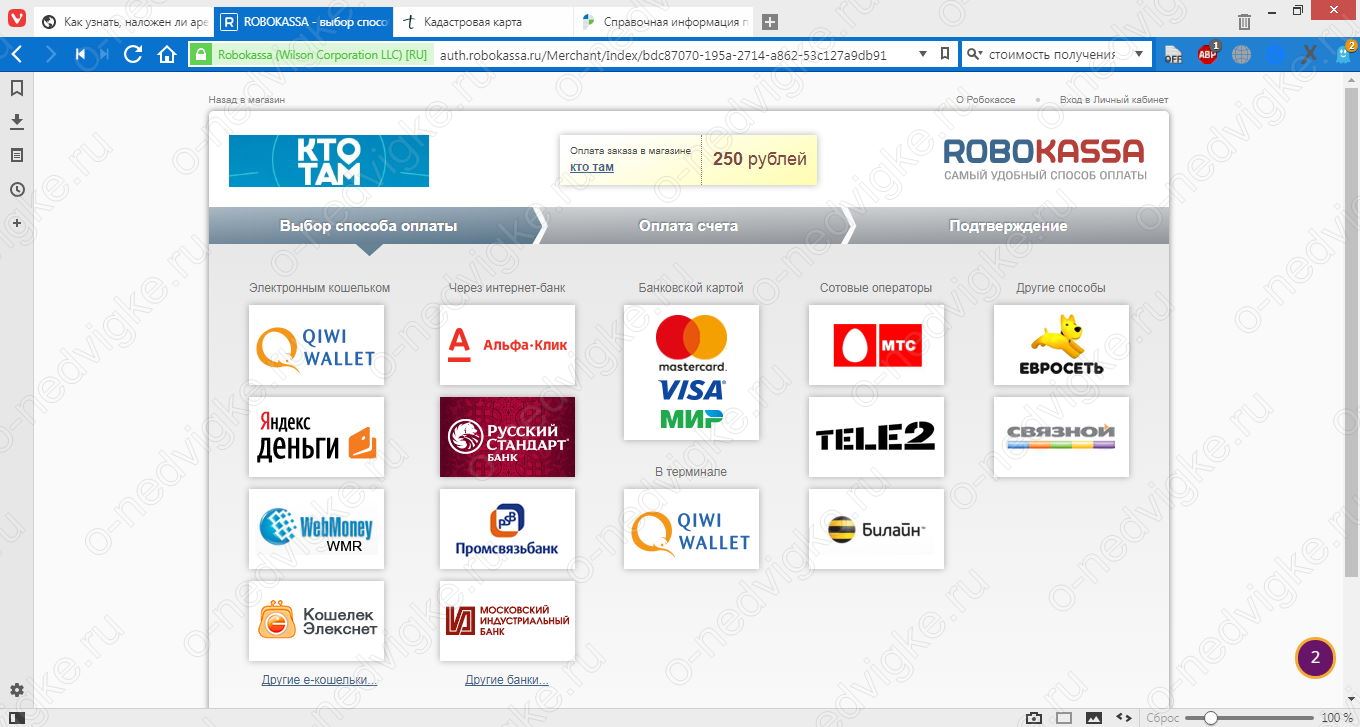
- введите в новом окне ваш номер телефона, адрес электронной почты, нажмите «Перейти к оплате» и следуйте дальнейшим инструкциям;
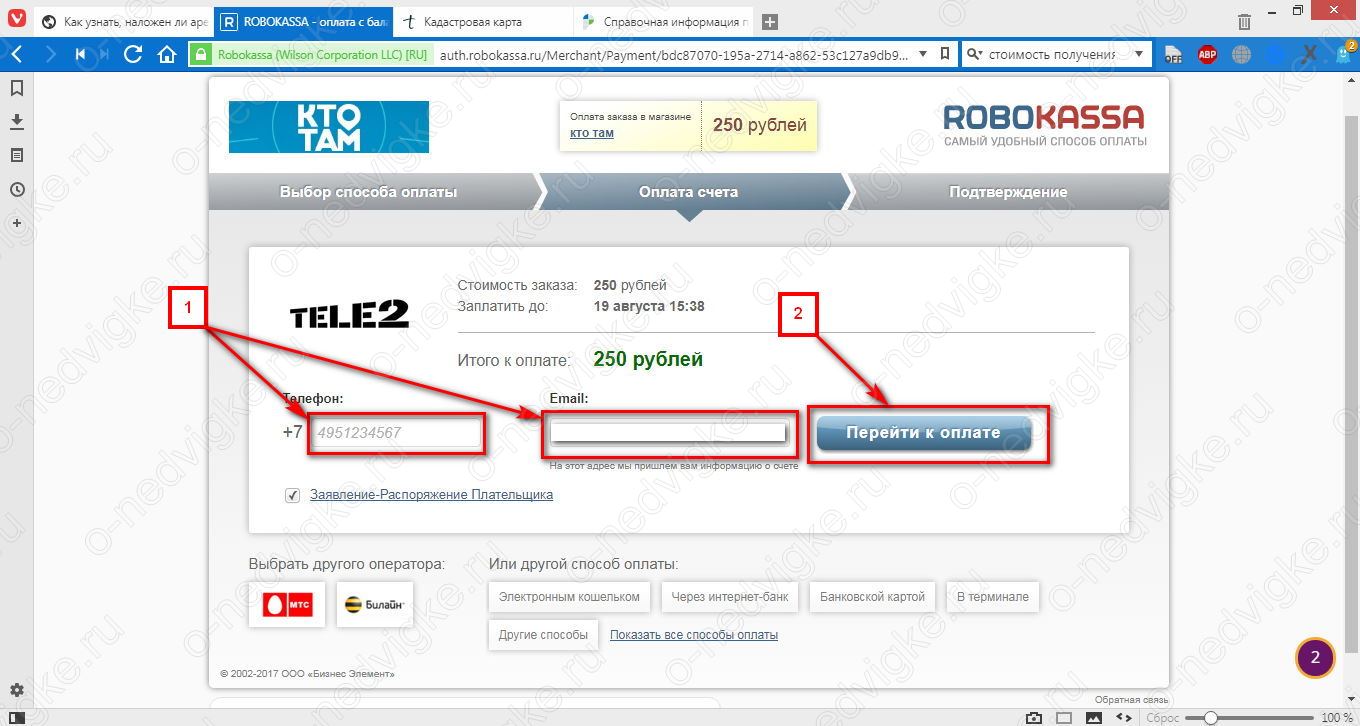
- следующий необходимый шаг – активация личного кабинета. На указанный вами e-mail с адреса noreplay@ktotam.pro придет письмо, содержащее данные, необходимые для входа: логин (адрес электронной почты) и пароль. Их вам требуется ввести, перейдя с главной страницы сайта на вкладку «Личный кабинет»;
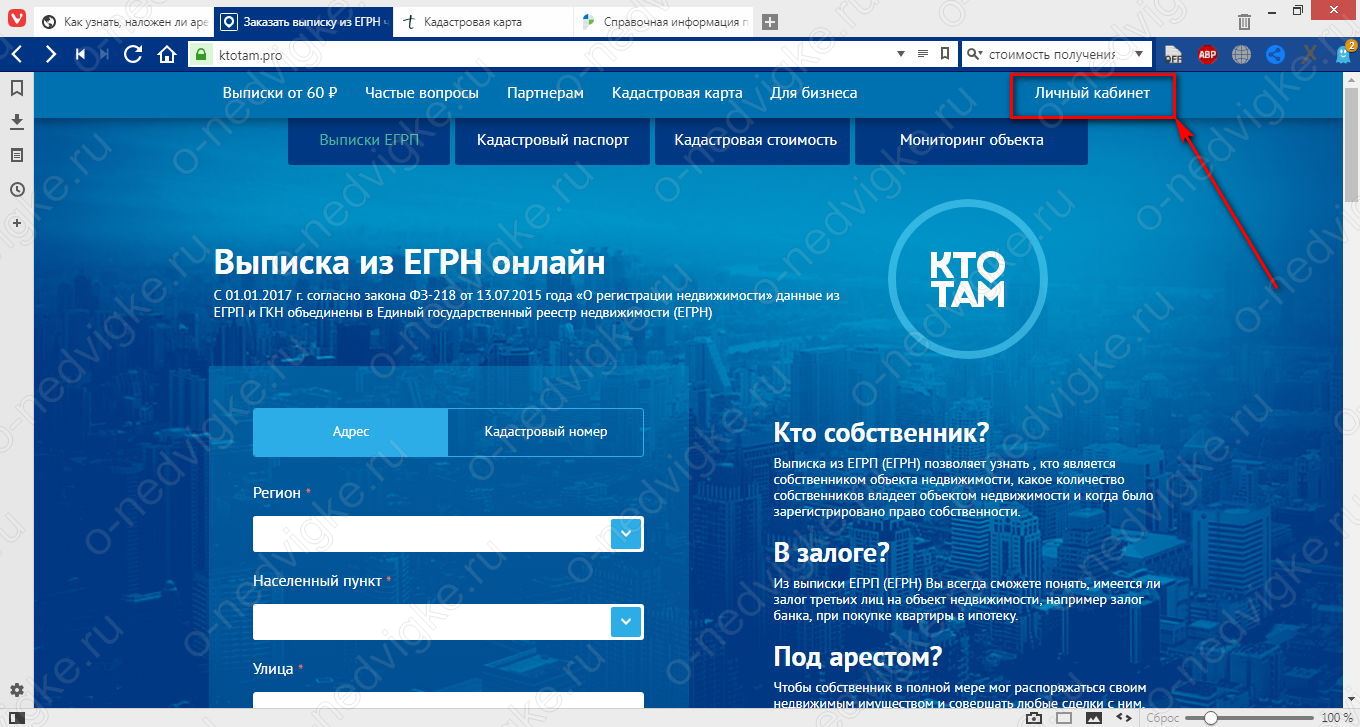
- далее во вновь открывшемся окне введите указанные данные и нажмите на кнопку «Войти»;
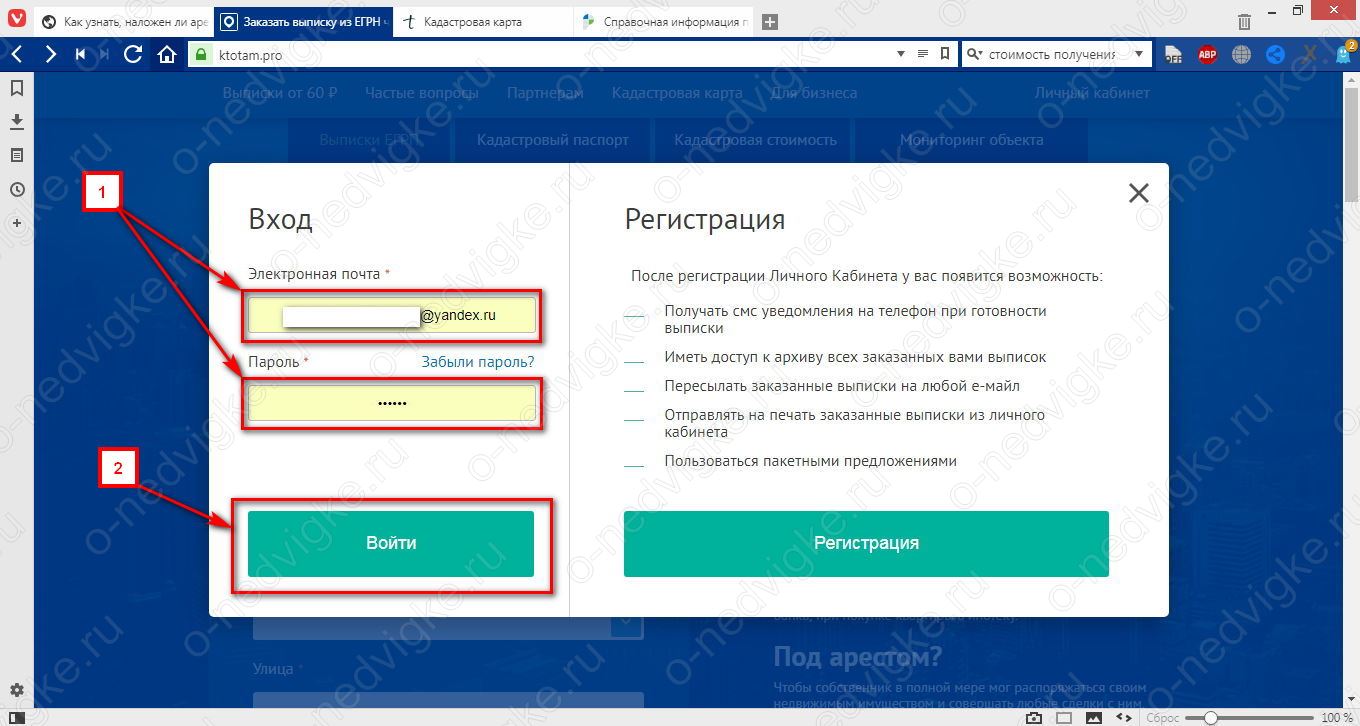
- другой способ активации – перейти по соответствующей ссылке сразу из письма;
- если письмо с регистрационными данными долго не приходит, проверьте свою папку «Спам»: с некоторой долей вероятности оно может оказаться там;
- если и этот вариант не сработал, напишите письмо в службу технической поддержки сайта по адресу: support@ktotam.pro;
- при успешной активации личного кабинета вы увидите соответствующую надпись;
- чтобы проверить состояние вашего заказа, зайдите, уже в личном кабинете, на вкладку «Мои выписки»: напротив соответствующей заявки должен стоять статус «Обрабатывается»;
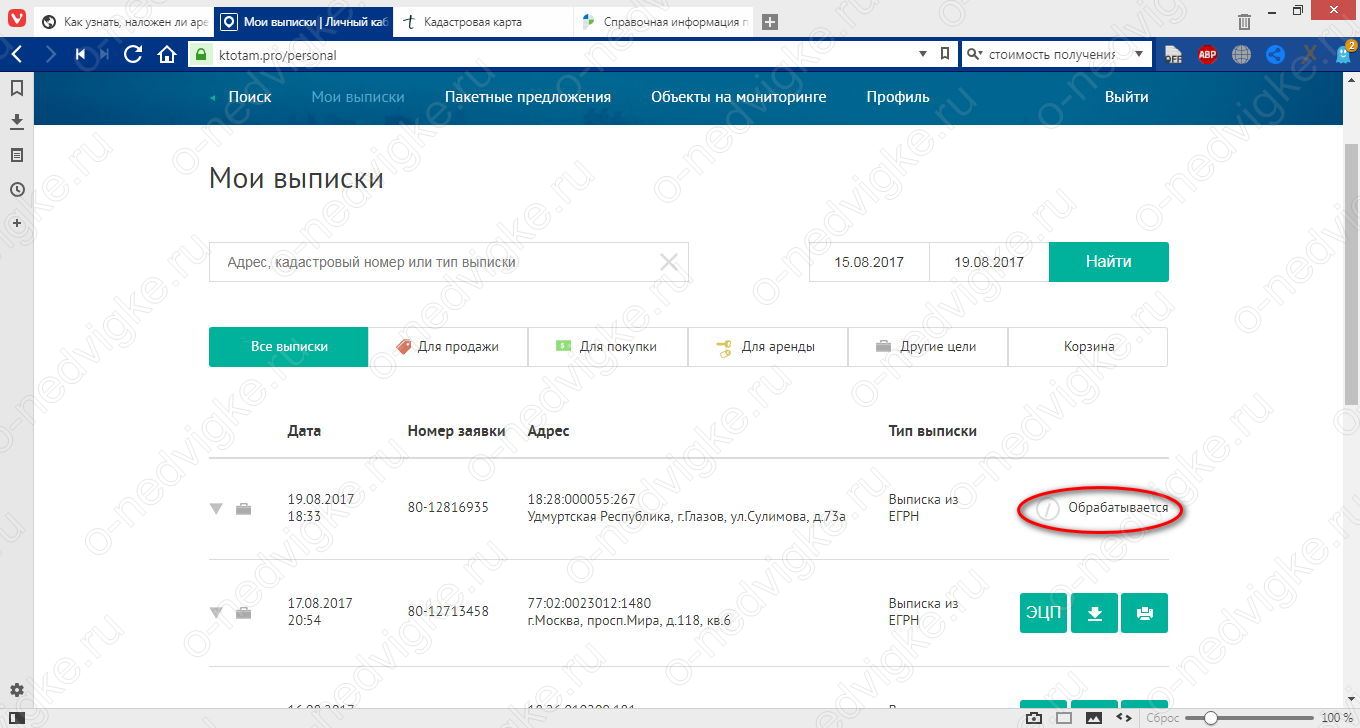
- в большинстве случаев выписка бывает готова уже через 20 минут после оформления заказа, хотя, как указывалось ранее, при перегруженности серверов Росреестра это время может увеличиться. Чтобы не дожидаться готовности, непрестанно обновляя страницу сайта, можете воспользоваться возможностью получить SMS о готовности документа, указав в «Личном кабинете» номер своего телефона. Сделать это можно на вкладке «Профиль». Там же вы можете, по желанию, сменить выданный вам системой пароль;
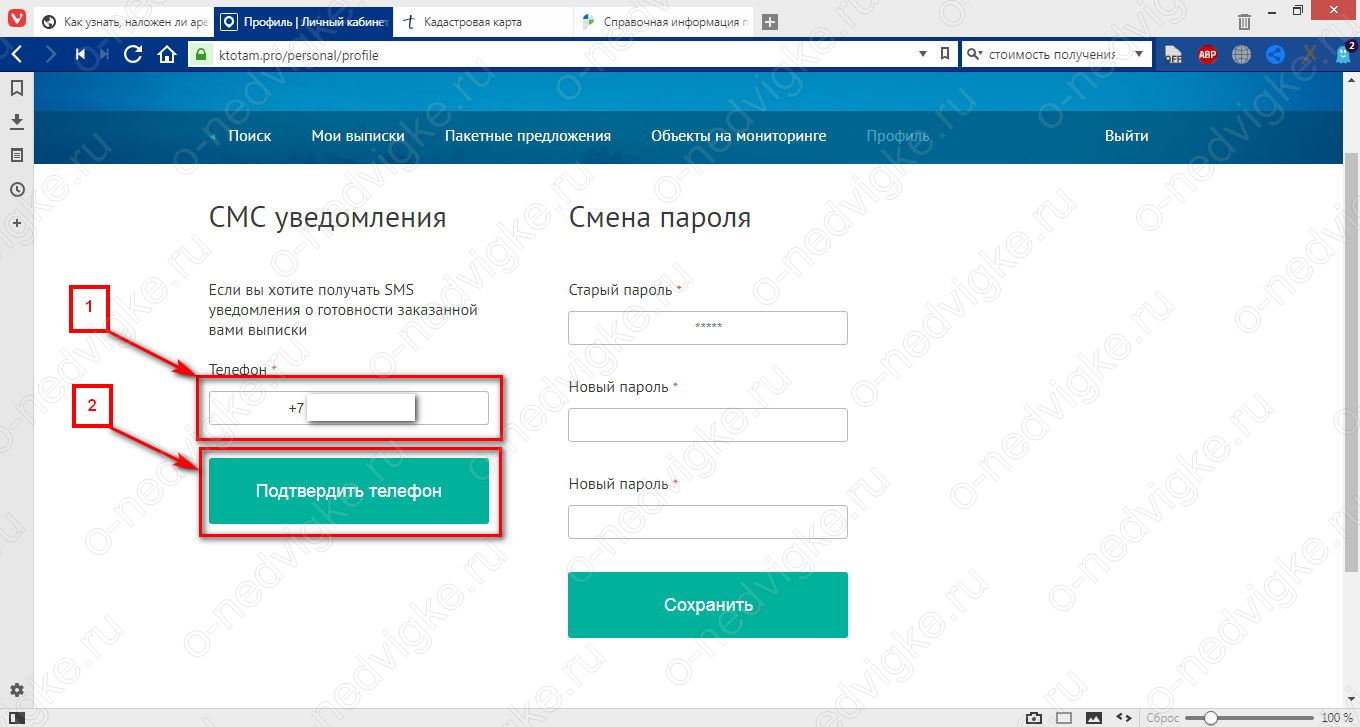
- вы можете скачать документ, щелкнув левой клавишей мыши по находящейся справа от нее в ряду трех кнопок иконке с направленной вниз стрелочкой. Формат скачанного документа – HTML;
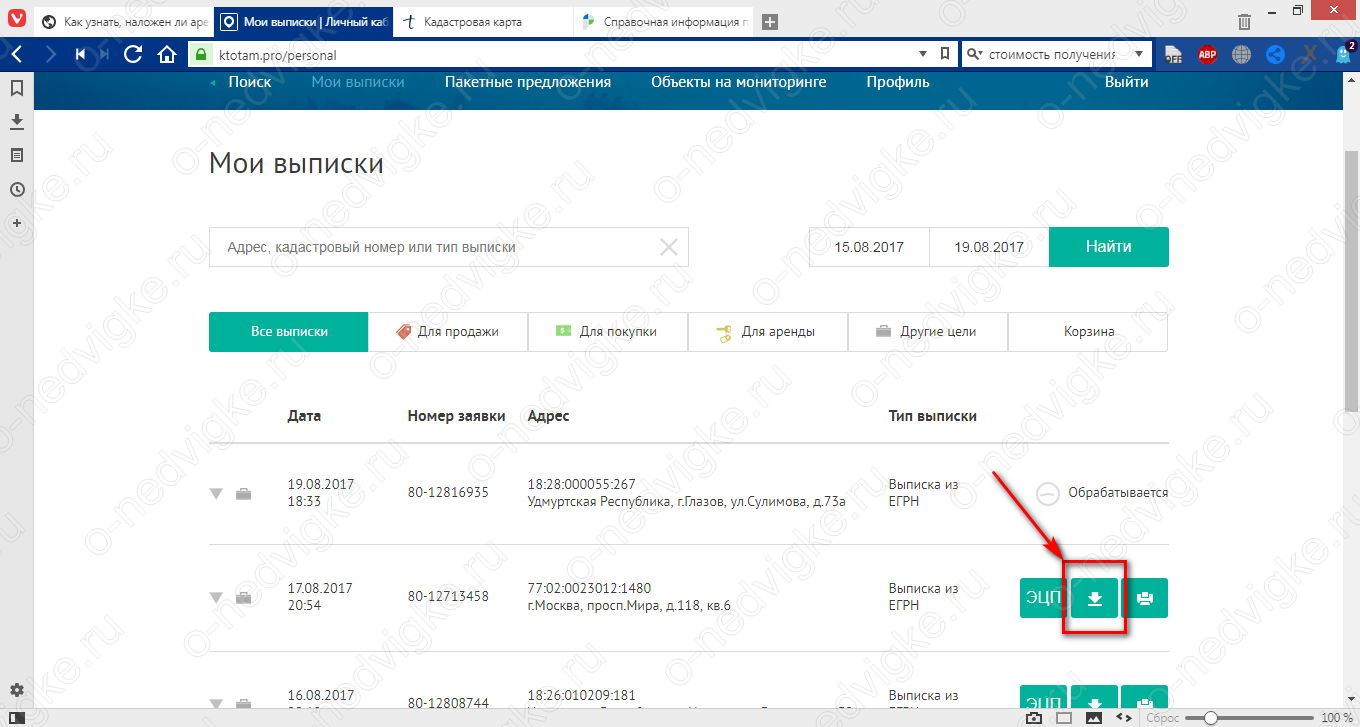
- кроме того, вы можете сразу распечатать документ, нажав на самую правую из упомянутых кнопок с изображением принтера. Для печати выписки вам будет также необходимо должным образом настроить ваш принтер;
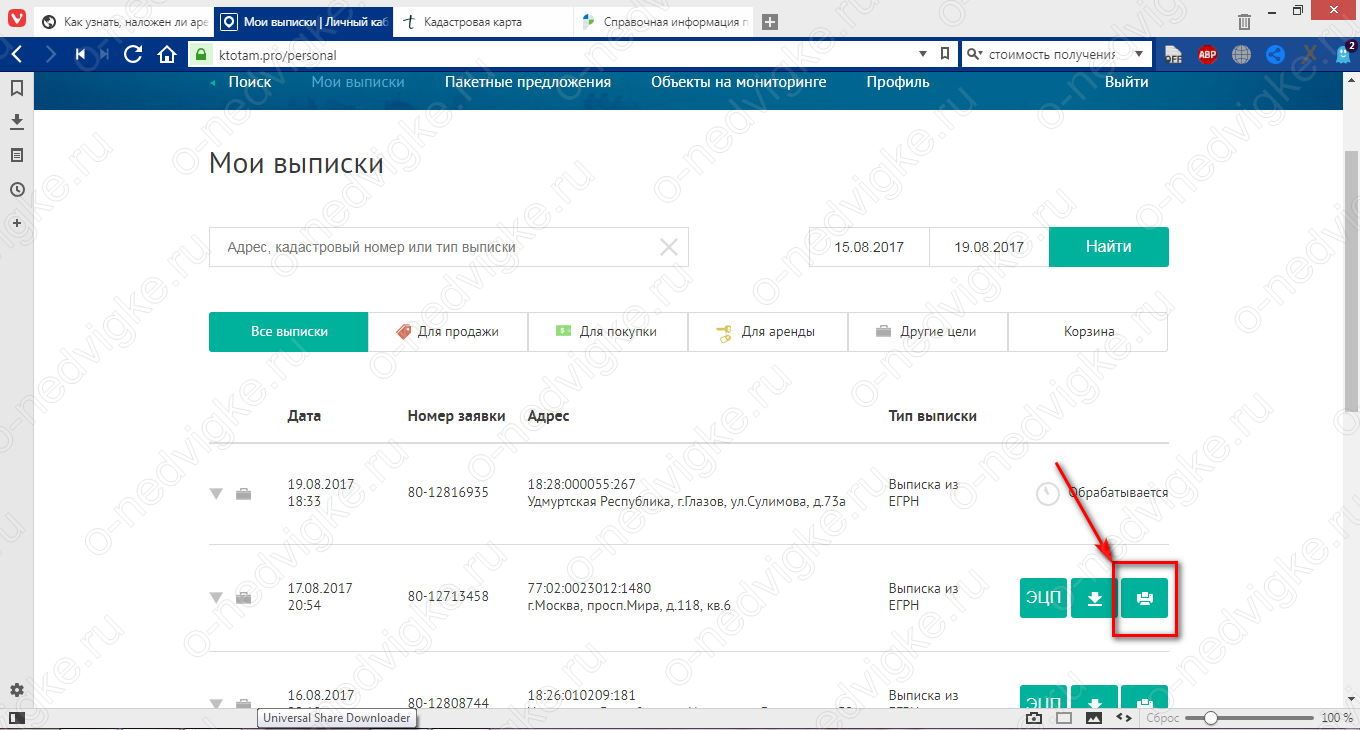
- чтобы скачать выписку в формате XML с электронно-цифровой подписью, щелкните на находящуюся там же кнопку с надписью «ЭЦП»;
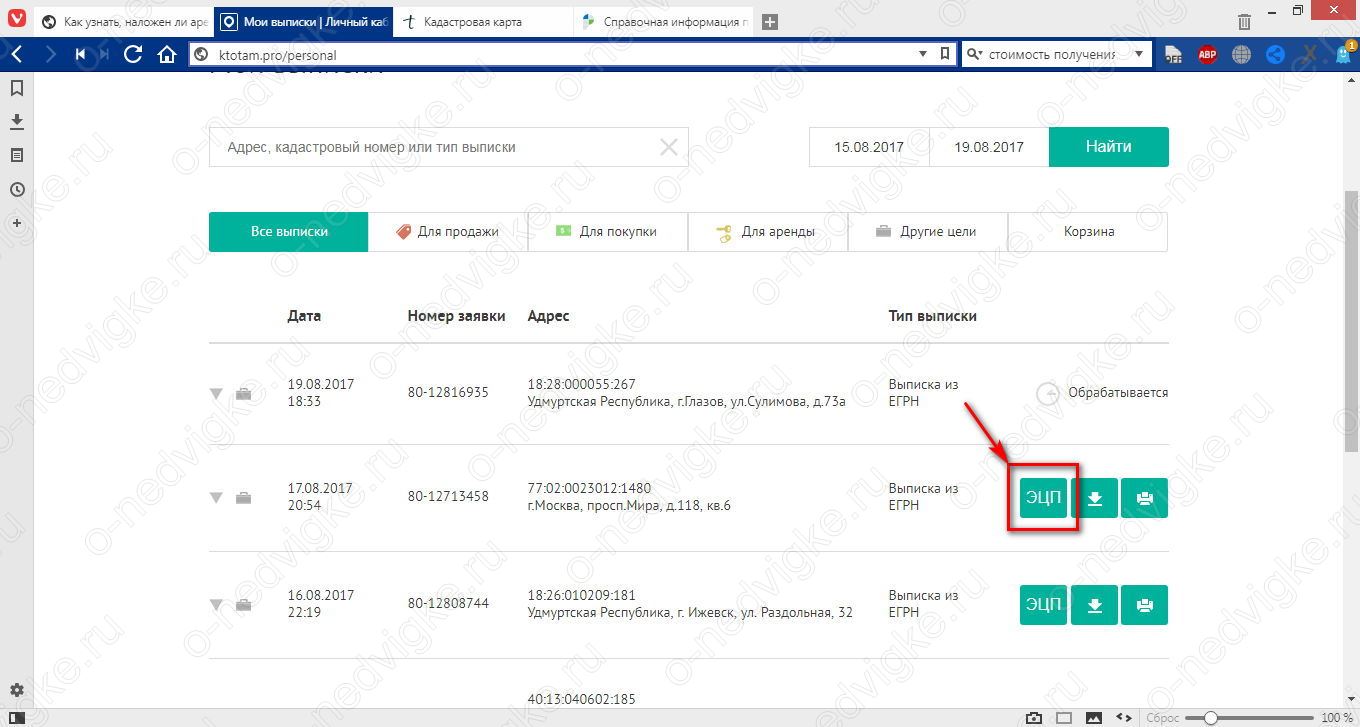
- скачанный архив будет содержать электронно-цифровую подпись в формате SIG и, в отдельном архиве, саму выписку;
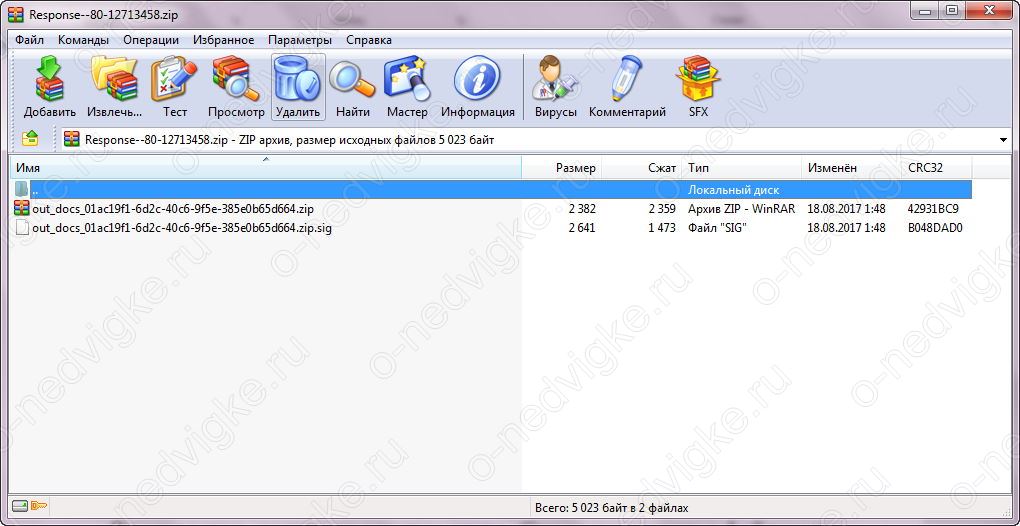
- вы можете просмотреть выписку, открыв вложенный архив и дважды щелкнув по имеющемуся там файлу;
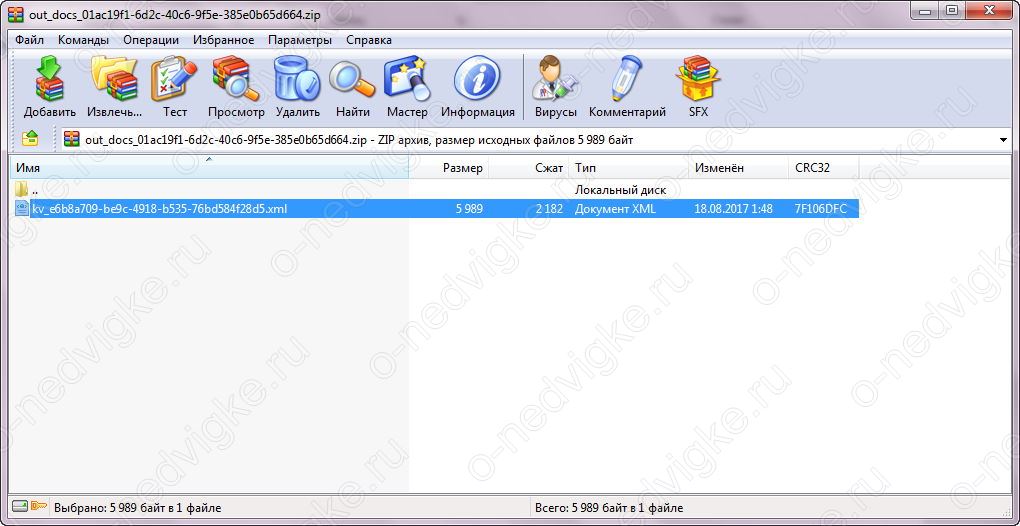
- независимо от того, указывали вы свой номер телефона для получения SMS или нет, вы получите письмо с сообщением о том, что документ готов, и ссылкой на его скачивание;
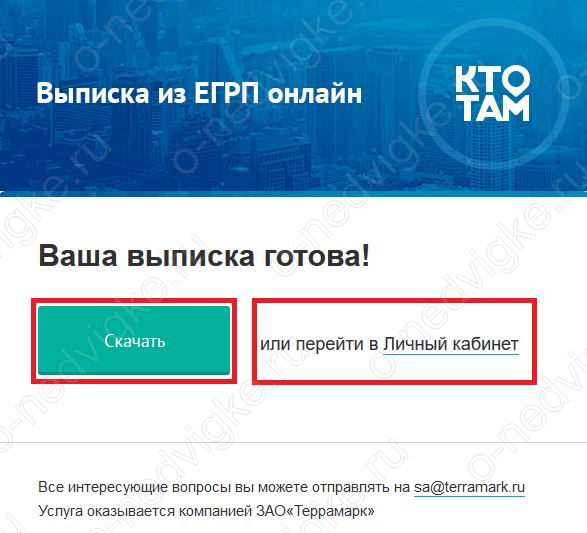
- в полученном документе (например, HTML, открывающемся в любом браузере), интересующая вас информация будет указана в пункте 3 («Ограничение прав и обременение объекта недвижимости»).

Как видите, получить выписку из Единого государственного реестра недвижимости и узнать, наложены ли на интересующий вас объект обременения или ограничения, совсем не сложно: достаточно просто следовать приведенным инструкциям и аккуратно вводить все требуемые сервисами данные.
Воспользуйтесь сервисом «Ктотам.про» – получите актуальную информацию быстро и без лишних проблем!
 Дорогие читатели нашего сайта! Наши статьи рассказывают о типовых способах решения юридических вопросов, но каждый случай носит уникальный характер.
Дорогие читатели нашего сайта! Наши статьи рассказывают о типовых способах решения юридических вопросов, но каждый случай носит уникальный характер.
Если вы хотите узнать, как решить именно вашу проблему — обращайтесь в форму онлайн консультанта справа. Это быстро и бесплатно! Или позвоните нам по телефонам:
+7-495-899-01-60
Москва, Московская область
+7-812-389-26-12
Санкт-Петербург, Ленинградская область
8-800-511-83-47
Федеральный номер для других регионов России
Если ваш вопрос объемный и его лучше задать в письменном виде, то в конце статьи есть специальная форма, куда вы можете его написать и мы передадим ваш вопрос юристу, специализирующемуся именно на вашей проблеме. Пишите! Мы поможем решить вашу юридическую проблему.


Комментарии к статье "Как проверить, наложен ли арест на земельный участок?"
Никто ничего не написал пока. Будтье первым!